Page 1

POWER
SAP
LIGHT
TV
VCR DVD
DBS
RCVR
CBL
AUX
A -ANTENNA - B
TV/VIDEO
A
T
B
C
B
E
E
P
S
A
R
E
E
C
T
A
U
L
L
M
CH
OK
VOLCHVOL
MENU
EXIT
1 2 3
4 5 6
7 809
R-TUNE
PROG
PIP MIN
PIP MAX
REW
FF
PLAY
PAUSE
REC
STOP
FREEZE
SEARCH
SPLIT CH
TV/VCR
OPEN/CLOSE
DVD/VCR CH
SWAP
PIP SPLIT MOVE
Manuel d’utilisation
Téléviseur à plasma numérique haute définition
N° de système TH-42XVS30U
Numéro de modèle
• TH-42XVS30UP: Écran / Enceinte / Pied
TH-42XVS30: Écran à plasma haute définition
TY-SP42XVS30: Système d’enceintes
TY-ST42XVS30: Pied
• TU-PT700U:
Récepteur de média numérique
N° de système TH-50XVS30U
Numéro de modèle
• TH-50XVS30UP: Écran / Enceinte / Pied
TH-50XVS30:
Écran à plasma haute définition
TY-SP50XVS30: Système d’enceintes
TY-ST50XVS30: Pied
• TU-PT700U:
Récepteur de média numérique
Pour une assistance, veuillez téléphoner au: 1-888-VIEW-PTV(843-9788)
ou envoyer un message électronique à: consumerproducts@panasonic.com
ou visiter notre site www.panasonic.com (U.S.A.)
Pour une assistance, veuillez téléphoner au: 787-750-4300
ou visiter notre site www.panasonic.com (Puerto Rico)
Pour une assistance, veuillez téléphoner au: 1-800-561-5505
ou visiter notre site www.panasonic.ca (Canada)
Avant d’effectuer quelque raccordement que ce soit, de régler l’appareil ou de l’utiliser, veuillez lire attentivement ce
mode d’emploi. Conservez-le pour référence.
Pour en savoir plus sur l’installation du pied, reportez-vous au Manuel d’installation du pied. Pour l’installation et la
connexion des enceintes, reportez-vous au Manuel d’installation des enceintes.
Français
TQBC0943-1
Page 2

Le symbole de l’éclair, inscrit dans un triangle
équilatéral, a pour objet d’appeler l’attention
ATTENTION
AVERTISSEMENT: Pour réduire les risques de secousse électrique,
ne pas retirer le couvercle ni le panneau arrière. Cet appareil ne contient
aucune pièce qui puisse être réparée par l’utilisateur; l’entretien doit
être effectué par du personnel qualifié.
de l’utilisateur sur la présence, à l’intérieur
du produit, de pièces non isolées portées à
une “tension dangereuse” qui peut avoir une
amplitude suffisante pour provoquer une
secousse électrique.
Le symbole du point d’exclamation, inscrit
dans un triangle équilatéral, a pour objet
d’appeler l’attention de l’utilisateur sur la
présence, dans la documentation
accompagnant le produit, d’importantes
instructions concernant son mode opératoire
et son entretien.
AVERTISSEMENT: Pour éviter tout dommage pouvant entraîner un incendie ou une secousse électrique,
n’exposez pas l’appareil à la pluie ou à l’humidité.
Ne placez aucun récipient contenant de l’eau (vase de fleur, tasse, bouteille de produit de
beauté, etc.) sur l’appareil (ou sur une étagère le dominant).
AVERTISSEMENT: COMME POUR TOUS LES PETITS OBJETS, LA CARTE SD PEUT ÊTRE AVALÉE PAR DES
JEUNES ENFANTS. GARDEZ LA CARTE SD HORS DE LA PORTÉE DES ENFANTS.
AVERTISSEMENTS: 1) Pour réduire les risques de secousse électrique, ne retirez pas le couvercle. Cet appareil ne
contient aucune pièce qui puisse être réparée par l’utilisateur; l’entretien doit être effectué par
du personnel qualifié.
2) Ne supprimez pas la broche de mise à la terre de la fiche du cordon d’alimentation. Cet
appareil est équipé d’une fiche à 3 broches qui ne peut être introduite que dans une prise
secteur dont la troisième broche est reliée à la terre. Cette disposition concerne la sécurité.
Si la fiche ne pénètre pas complètement dans la prise, consultez un électricien qui remplacera
la prise ou la fiche hors norme.
Ne tentez pas de contourner la sécurité de la fiche avec broche de mise à la terre.
Remarque:
Ne conservez pas une image fixe affichée sur l’écran pendant une longue période car cela peut produire
une image rémanente sur le téléviseur plasma.
Parmi les images fixes possibles, citons, les logos, les images des jeux vidéo, les images informatiques, les
télétextes et les images affichées dans le format 4:3.
Fabriqué sous licence de Dolby Laboratories.
Le terme « Dolby » et le sigle double D sont des marques commerciales de
Dolby Laboratories.
HDMl, le logo HDMI et High-Definition Multimedia Interface sont des marques
de commerce ou des marques déposées de HDMI Licensing LLC.
: Le logo SD est une marque de commerce.
Fabriqué sous licence de BBE Sound, Inc.
Brevet de BBE Sound, Inc. sous USP4638258, 5510752 et 5736897. BBE et le
symbole BBE sont les marques de fabrique de BBE Sound, Inc.
CableCARDTM est une marque de commerce de Cable Television Laboratories, Inc.
2
Page 3

Précautions de sécurité importantes
1) Lisez ces instructions.
2) Conservez ces instructions.
3) Prenez en compte tous les avertissements.
4) Suivez toutes les instructions.
5) N’utilisez pas cet appareil près de l’eau.
6) Nettoyez l’appareil uniquement avec un chiffon sec.
7) Ne bloquez pas les orifices de ventilation. Installez l’appareil en respectant les instructions du fabricant.
8) N’installez pas l’appareil près d’une source de chaleur telle qu’un radiateur, une chaudière, une cuisinière ou un autre
appareil (y compris un amplificateur) qui produit de la chaleur.
9) N’invalidez pas les caractéristiques de sécurité de la fiche polarisée ou avec mise à la terre. Une fiche polarisée possède
deux lames dons une est plus large que l’autre. Une fiche avec mise à la terre possède deux lames plus une troisième lame
pour la mise à la terre. La lame large ou la lame de mise à la terre sont conçues pour des raisons de sécurité. Si la fiche
fournie ne peut pas être branchée dans votre prise secteur, consultez un électricien pour faire remplacer la prise.
10) Protégez le cordon d’alimentation et empêchez qu’il soit piétiné ou pincé, en particulier au niveau des fiches, de la
prise secteur murale et de la sortie de l’appareil.
11) Utilisez uniquement des dispositifs auxiliaires/accessoires spécifiés par le fabricant.
12) Utilisez uniquement un chariot, socle, trépied, support ou table spécifié par le fabricant ou vendu
avec l’appareil. Si vous utilisez un chariot, faites très attention lors du déplacement de l’ensemble
chariot-appareil pour éviter toute blessure provenant d’une chute de l’appareil.
13) Débranchez cet appareil pendant un orage ou quand il ne doit pas être utilisé pendant une période prolongée.
14) Pour toute réparation, consultez un personnel qualifié. L’appareil doit être réparé s’il a été endommagé de n’importe
quelle façon, comme quand, par exemple, le cordon d’alimentation fourni ou la fiche sont endommagés, si un liquide
a coulé dans l’appareil ou un objet est tombé à l’intérieur, si l’appareil a été exposé à la pluie ou à l’humidité, s’il ne
fonctionne pas normalement ou est tombé.
15) Pour éviter toute secousse électrique, assurez-vous que la broche de mise à la terre de la fiche du cordon d’alimentation
est effectivement branchée.
La plaque signalétique de ce récepteur est située au-dessous de l’appareil.
TU-PT700U
RECEIVER
DIGITAL MEDIA
SD CARD
3
Page 4

Cher client Panasonic
Bienvenue dans la famille des clients Panasonic. Nous espérons que ce nouveau téléviseur à plasma
vous apportera de nombreuses années de divertissement.
Pour profiter au mieux de votre téléviseur, veuillez lire ce mode d’emploi avant de faire des réglages
et conservez-le à titre de référence.
Conservez également la facture d’achat et notez le numéro de modèle et le numéro de série de
votre téléviseur à l’emplacement prévu à cet effet sur la dernière page de couverture du manuel
d’utilisation.
Visitez le site web Panasonic pour les États-Unis : www.panasonic.com
pour Puerto Rico : www.panasonic.com
pour le Canada : www.panasonic.ca
Pour une assistance, veuillez téléphoner au: 1-888-VIEW-PTV(843-9788)
ou envoyer un message électronique à: consumerproducts@panasonic.com
ou visiter notre site www.panasonic.com (U.S.A.)
Pour une assistance, veuillez téléphoner au: 787-750-4300
ou visiter notre site www.panasonic.com (Puerto Rico)
Pour une assistance, veuillez téléphoner au: 1-800-561-5505
ou visiter notre site www.panasonic.ca (Canada)
Ce produit dispose d’une technologie de protection contre la copie couverte par des brevets américains et des droits
de propriété intellectuelle. L’utilisation de cette technologie de protection contre la copie doit être autorisée par Macrovision
Corporation et elle est réservée à un usage familial et à d’autres usages pareillement limités, sauf autorisation contraire
de Macrovision Corporation. La rétroanalyse ou le désassemblage de cette technologie sont interdits.
Couvert par les brevets américains numéros 4 631 603, 4 577 216, 4 819 098, 4 907 093, 6 381 747 et 6 516 132.
Marques de commerce
VGA est une marque de commerce d’International Business Machines Corporation.
•
Macintosh est une marque déposée par Apple Computer, USA.
•
S-VGA est une marque déposée par Video Electronics Standard Association.
•
Même s’il n’existe aucune mention spéciale de marque de commerce de société ou de produit, ces marques de
commerce ont toutefois été respectées.
4
Page 5

Table des matières
Précautions de sécurité importantes ........................... 3
Avis de la FCC: ............................................................... 6
Mesures de sécurité....................................................... 7
Nettoyage et entretien................................................... 8
Installation ...................................................................... 9
Emplacement du téléviseur........................................... 9
Équipement en option ................................................... 9
Mise en place des piles de la télécommande ............... 9
Accessoires .................................................................. 10
Connexion..................................................................... 11
Connexion à l’écran .................................................... 12
Connexion du câble ou de l’antenne........................... 12
Connexion AV.............................................................. 13
Connexion à un magnétoscope ............................. 13
Connexion d’un décodeur de télévision
numérique (DTV-STB) ou d’un lecteur DVD .... 14
Connexion de la sortie du téléviseur (PROG OUT) ..
Connexion à un amplificateur ................................ 15
Connexion AV sur panneau avant ............................... 15
Connexion HDMI......................................................... 16
Connexion à un ordinateur.......................................... 17
Connexion CableCARDTM........................................... 18
Retrait et fixation du cache-câbles .............................. 18
Mise sous tension et hors tension ............................. 19
Emplacement des commandes................................... 20
Réglage initial ............................................................... 22
Visionnement d’un programme de télévision ........... 23
Navigation sur les menus............................................ 24
Picture (Image) ........................................................... 26
Mode ...................................................................... 26
Couleur / Nuances / Brillance / Image / Netteté / Norm. .
Autres réglages ...................................................... 26
Audio ........................................................................... 28
Graves / Aigus / Équilibre / Norm........................... 28
Autres réglages ...................................................... 28
Channel (Canal) .......................................................... 30
Favorite (Favori)..................................................... 30
Captions (Sigles).................................................... 31
Timer (Minuterie) ......................................................... 33
Horloge (Réglage de l’horloge) .............................. 33
Jour ........................................................................ 33
Minuterie ................................................................ 34
Sommeil ................................................................. 35
14
26
Setup (Réglage) .......................................................... 36
Program CH (Programmation des Canaux) ........... 36
Balayage auto ........................................................ 37
Prog manuelle ........................................................ 37
Fréquencemètre..................................................... 38
Langage ................................................................. 38
Sous-titres .............................................................. 39
Other Adj. (Autres réglages) .................................. 41
CableCARDTM........................................................ 41
Lock (Verrouillage) ...................................................... 42
Password (Mot de passe) ...................................... 42
Lock Set (Verrouiller) ............................................. 42
Channel Lock (Blocage canaux) ............................ 43
Block Program (Bloquer programme) .................... 43
How Long? (Nbre d’heures?) ................................. 45
Messages de blocage ............................................ 45
Visualiseur Photo Viewer ............................................ 46
Mode de vignettes....................................................... 48
Menu de réglage du visualiseur
Photo Viewer (Menu -config.)............................ 49
Diaporama ............................................................. 49
Rotation.................................................................. 50
Zoom ...................................................................... 50
Carte ...................................................................... 50
Guide de dépannage pour Photo Viewer ............... 51
Fonction PIP (image sur image) ................................. 52
Fonction SPLIT (écran partagé) .................................. 54
Format de I’image (Touche ASPECT) ......................... 56
PC Menu ........................................................................ 57
Utilisation des appareils périphériques ..................... 59
Programmation de la télécommande .......................... 59
Table des codes infrarouges ....................................... 60
Ta bleau des touches utilisables en
fonction du mode choisi .............................................. 63
Guide de dépannage .................................................... 65
Spécifications ............................................................... 67
Signaux d’entrée vidéo/en composantes/
RVB/pour l’ordinateur/HDMI........................ Endos
5
Page 6

Avis de la FCC:
Avis de la FCC:
Cet équipement a été testé et déclaré conforme aux limitations d’un appareil numérique de Classe B, d’après la
section 15 des normes FCC. Ces limitations sont conçues pour offrir un niveau de protection raisonnable contre les
interférences nuisibles dans une zone résidentielle. Cet équipement produit, utilise et peut émettre une énergie de
fréquence radio et, s’il n’est pas installé ni utilisé conformément aux instructions, il risque de causer des interférences
nuisibles pour les communications radio. Il n’y a toutefois aucune garantie que des interférences ne se produisent pas
dans une installation en particulier. Si cet équipement cause des interférences gênantes pour la réception radio ou
télévision, ce qui peut être aisément déterminé en l’éteignant puis en le rallumant, I’utilisateur est invité à prendre les
mesures correctives suivantes:
• Réorientez ou déplacez l’antenne de réception.
• Augmentez la distance entre l’équipement et le récepteur.
• Branchez l’équipement dans une prise située sur un autre circuit que celui auquel est relié le récepteur.
• Demandez conseil au revendeur ou à un technicien radio/TV expérimenté.
Cet appareil est conforme à la section 15 des normes FCC. Son fonctionnement est soumis aux deux conditions
suivantes : 1) cet appareil ne devrait pas causer d’interférences nuisibles et 2) il doit accepter toute interférence reçue,
y compris si cette interférence peut provoquer un fonctionnement indésirable.
Mise en garde FCC:
Afin d’assurer une compatibilité continue et d’empêcher toute interférence indésirable, ces produits doivent
être placés à au moins 40 cm des autres appareils périphériques.
Tout changement ou modification de ces appareils non approuvés expressément par Matsushita Electric
Corporation of America peut entraîner la production d’interférences nuisibles et annuler l’autorité de l’utilisateur
de se servir de cet appareil.
Déclaration de conformité FCC
Modèle TH-42XVS30, TH-50XVS30, TU-PT700U
Responsable: Matsushita Electric Corporation, États-Unis
One Panasonic Way, Secaucus, NJ 07094
Contact: Panasonic Consumer Electronics Company
1-888-843-9788
Adresse électronique: consumerproducts@panasonic.com
Note pour le Canada:
Pour modèle TH-42XVS30, TH-50XVS30, TU-PT700U
Cet appareil numérique de la Classe B est conforme à la norme NMB-003 du Canada.
6
Page 7

Mesures de sécurité
AVERTISSEMENT
Installation
Ne placez pas le téléviseur plasma sur des surfaces inclinées ou instables.
Le téléviseur plasma risquerait de tomber ou de se renverser.
•
Ne placez pas d’objets sur le téléviseur plasma.
Si vous renversez de l’eau sur le téléviseur plasma ou si des objets étrangers y pénètrent, un court-circuit risque de se
•
produire et d’entraîner un incendie ou une électrocution. Si des corps étrangers pénètrent dans le téléviseur plasma
contactez votre revendeur Panasonic.
Ne couvrez pas les trous de ventilation.
Sinon, le téléviseur plasma risquerait de surchauffer, ce qui pourrait causer un incendie ou abîmer le téléviseur plasma.
•
Si vous utilisez le pied, laissez un espace de 10 cm (3 15/
de
6 cm (
2 3/8 po) ou plus au côté inférieur, et de
utilisant une autre méthode, laissez un espace de
de
1,9 cm (3/4 po)
Évitez d’installer ce produit près d’un appareil électronique qui capte aisément les ondes électromagnétiques.
Elles pourraient provoquer un brouillage des images, des sons, etc. En particulier, conservez les appareils vidéo loin
•
de ce produit.
ou plus à l’arrière.
7 cm (2 3/4 po)
10 cm (3 15/16 po)
16
po) ou plus autour des côtés supérieur, gauche et droit,
ou plus vers l’arrière. Si vous installez l’appareil en
ou plus en haut, en bas, à gauche et à droite, et
Cordon alimentation
Le téléviseur plasma a été conçu pour fonctionner sur secteur de 120 V c.a., 50/60 Hz.
Insérez la fiche du cordon d’alimentation bien à fond dans la prise.
Si la fiche n’est pas insérée bien à fond, un dégagement de chaleur pouvant entraîner un incendie risquerait de se
•
produire. Si la fiche est endommagée ou si la plaque de la prise murale est mal fixée, ne les utilisez pas.
Ne manipulez pas le cordon d’alimentation avec des mains mouillées.
Vous risqueriez d’être électrocuté.
•
Ne faites rien qui puisse endommager le cordon d’alimentation. Pour débrancher le câble d’alimentation, tirez-le
par la fiche et non par le câble.
Évitez absolument d’endommager le câble, de le modifier, d’y placer des objets lourds, de le chauffer, de le placer à
•
proximité d’objets chauds, de le tordre, de le plier excessivement ou de le tirer. Sinon, vous pourriez causer un
incendie ou une électrocution. Si le câble d’alimentation est abîmé, faites-le réparer par un centre de service agréé
Panasonic.
Si vous n’utilisez pas le téléviseur plasma pendant une période prolongée, débranchez la fiche du cordon
d’alimentation de la prise secteur.
En cas d’anomalie de fonctionnement
Si une anomalie se produit (absence d’image ou de son par exemple), ou si de la fumée ou une odeur anormale se
dégage du téléviseur plasma, débranchez immédiatement la fiche du cordon d’alimentation de la prise secteur.
Si vous continuez à utiliser le téléviseur plasma dans cet état, vous risquez de provoquer un incendie ou d’endommager
•
l’appareil. Adressez-vous à un centre de service agréé Panasonic pour les réparations. Ne réparez jamais vousmême le téléviseur plasma, car ceci est très dangereux.
Si de l’eau ou des objets étrangers pénètrent dans le téléviseur plasma, ou si vous laissez tomber le téléviseur
plasma, ou si le coffret est abîmé, débranchez immédiatement la fiche du cordon d’alimentation.
Un court-circuit pourrait se produire et entraîner un incendie. Pour toute réparation, adressez-vous à un centre de
•
service agréé Panasonic.
7
Page 8

Mesures de sécurité
AVERTISSEMENT
Le téléviseur plasma doit être utilisé avec les accessoires en option suivants uniquement. Si vous l’utilisez avec
d’autres types d’accessoires en option, l’installation risquera d’être instable et de causer des blessures.
(Tous les accessoires suivants sont fabriqués par Matsushita Electric Industrial Co., Ltd.)
Pied (inclus) ...................................................... TY-ST42XVS30 (TH-42XVS30)
•
Système d’enceintes (inclus) ..........................TY-SP42XVS30 (TH-42XVS30)
•
Applique de suspension au mur (verticale) ....... TY-WK42PV7
•
Applique de suspension au mur (en biais) ........ TY-WK42PR7
•
Confiez toujours l’installation à un technicien qualifié.
Utilisation du téléviseur plasma
N’approchez pas les mains, le visage ou des objets des trous de ventilation du téléviseur plasma.
De l’air chaud sort par les trous de ventilation et donc le haut du téléviseur plasma est chaud. N’approchez pas les
•
mains, le visage ou des objets ne pouvant résister à la chaleur de cet orifice, car ceci pourrait causer des brûlures ou
des déformations. De même si les trous de ventilation sont bouchées, le téléviseur pourrait être endommagé.
Veillez à débrancher tous les câbles avant de déplacer le téléviseur plasma.
Si vous déplacez le téléviseur alors que des câbles sont encore connectés, vous risquerez d’endommager les câbles
•
et d’entraîner un incendie ou une électrocution.
TY-ST50XVS30 (TH-50XVS30)
TY-SP50XVS30 (TH-50XVS30)
Par mesure de précaution, débranchez la fiche d’alimentation de la prise secteur avant d’entreprendre des travaux
de nettoyage.
Sinon, il y aura risque d’électrocution.
•
Nettoyez régulièrement le câble d’alimentation afin que la poussière ne s’y accumule pas.
Si de la poussière s’accumule sur la fiche du cordon d’alimentation, l’humidité produite risquerait de détériorer l’isolation
•
et d’entraîner un incendie. Débranchez le cordon d’alimentation de la prise secteur et essuyez-le avec un chiffon sec.
Ce téléviseur plasma émet des rayons infrarouges, par conséquent il peut perturber les autres appareils de communication.
Installez votre capteur infrarouge dans un endroit à l’abri de la lumière directe ou indirecte du téléviseur plasma.
Nettoyage et entretien
L’avant du panneau d’affichage a reçu un traitement spécial. Essuyez soigneusement la surface du panneau en
utilisant seulement un chiffon doux sans peluche.
Si la surface est très sale, essuyez avec un chiffon doux sans peluche humecté d’eau additionnée d’un peu de détergent
•
neutre et bien essoré, puis essuyez-la uniformément avec un chiffon sec du même type jusqu’à ce que la surface soit
bien sèche.
Ne rayez pas ou ne cognez pas la surface du panneau avec les ongles ou un objet rigide, sinon vous abîmeriez la
•
surface. En outre, évitez tout contact avec des produits volatils tels que des insecticides à vaporiser, des solvants ou
des diluants, sinon le fini de la surface serait abîmé.
Si le coffret est sale, essuyez-le avec un chiffon doux et sec.
Si le coffret est très sale, plongez le chiffon dans de l’eau additionnée d’un peu de détergent neutre, puis essorez le
•
chiffon bien à fond. Utilisez ce chiffon pour essuyer le coffret, puis essuyez-le avec un chiffon sec.
Veillez à ce que du détergent n’entre pas en contact direct avec la surface du téléviseur plasma. Si des gouttes d’eau
•
pénètrent dans l’appareil, des anomalies de fonctionnement se produiront.
Évitez tout contact avec des produits volatils tels que des insecticides à vaporiser, des solvants ou des diluants, sinon
•
la surface du coffret pourra être abîmée ou le revêtement s’écaillera. En outre, ne laissez pas l’appareil trop longtemps
en contact avec des articles en caoutchouc ou en PVC.
Remarque:
Ne conservez pas une image fixe affichée sur l’écran pendant une longue période car cela peut produire une image
rémanente sur le téléviseur plasma.
Parmi les images fixes possibles citons les logos, les images des jeux vidéo, les images informatiques, les télétextes et les
images affichées dans le format 4:3.
8
Page 9

Installation
Emplacement du téléviseur
Cet appareil est conçu pour être installé sur un support en option ou dans une unité murale. Consultez votre détaillant pour
connaître les options disponibles. Placez l’appareil dans un endroit qui permet la bonne visibilité des images. Évitez les
emplacements exposés à la lumière du soleil ou aux sources puissantes (directes ou réfléchies).
L’utilisation de certains types d’éclairage fluorescent peut réduire la portée de la télécommande.
La ventilation est nécessaire pour éviter toute panne des composants. Ne placez pas l’appareil à proximité d’une source
de chaleur ou d’humidité.
Équipement en option
Les raccordements audio et vidéo entre appareils peuvent être réalisés au moyen de câbles blindés audio et vidéo. Les
meilleures performances seront obtenues grâce à l’emploi de câbles vidéo coaxiaux blindés de 75 ohms. Ces câbles sont
disponibles auprès du détaillant et dans les magasins d’accessoires électroniques. Avant d’acheter un câble, assurezvous que les connecteurs d’entrée et de sortie conviennent bien; par ailleurs, mesurez soigneusement la longueur dont
vous avez besoin.
Mise en place des piles de la télécommande
1. Ouvrez le couvercle. 2. Installez les piles et remettez le couvercle en place.
Respectez la polarité des piles (+ et –).
Deux piles AA
Remarque:
Si vous comptez utiliser fréquemment la
télécommande, choisissez de préférence des piles
alcalines.
Remarque:
Si vous retirez les piles, vous pourrez avoir à
enregistrer une nouvelle fois les codes de
télécommande infrarouge. Avant de régler la
télécommande, nous vous conseillons de noter les
codes sur la page 60.
Mise en garde
L’installation incorrecte des piles peut entraîner une fuite de
l’électrolyte provoquant la corrosion de la télécommande.
Veuillez respecter les précautions suivantes:
1. Les deux piles doivent être remplacées en même temps.
Remplacez les piles usagées par des piles neuves.
2. N’utilisez pas à la fois une pile neuve et une pile usagée.
3. N’utilisez pas en même temps deux types de piles (par exemple,
une pile au carbon zinc et une pile alcaline).
4. Ne chargez pas, ne court-circuitez pas, ne démontez pas, ne
chauffez pas et ne brûlez pas les piles usagées.
5. Le remplacement des piles devient nécessaire quand la
télécommande n’agit plus que sporadiquement ou plus du tout.
9
Page 10

Accessoires
Vérifiez ue les accessoires et les éléments ci-dessous sont bien inclus en cochant dans leur case.
Ensemble de l’écran à plasma (TH-42XVS30UP / TH-50XVS30UP)
• Écran à plasma
TH-65XVS30
(format AA × 2)
• Adaptateur d’antenne de
type F (pour 5C-2V) × 2
• Manuel d’utilisation • Télécommande
EUR7627Z40
POWER
TV
VCR DVD
DBS
RCVR
TV/VIDEO
C
E
P
S
A
E
T
U
M
VOLCHVOL
MENU
1 2 3
4 5 6
7 809
PIP MIN
REW
PAUSE REC
FREEZE
SPLIT CH
TV/VCR
DVD/VCR CH
SPLIT
PIP MOVE
• Garantie
• Câche-câbles
Vis × 2
• Cordon d’alimentation• Piles pour la télécommande
• Colliers serre-câble
(TMME203 ou TMME187) × 2
SAP
LIGHT
CBL
AUX
A -ANTENNA - B
T
B
B
E
R
E
C
A
L
L
CH
OK
EXIT
PROG
PIP MAX
FF
PLAY
STOP
SEARCH
OPEN/CLOSE
SWAP
Pied Système d’enceintes
•TY-ST42XVS30 (TH-42XVS30)
TY-ST50XVS30 (TH-50XVS30)
• Instructions
d’installation
•TY-SP42XVS30 (TH-42XVS30)
TY-SP50XVS30 (TH-50XVS30)
Récepteur de média numérique
• INSTRUCTIONS FCC et
Feuille d’avertissements
00U
TU-PT7
R
VE
EI
C
E
IA R
D
E
M
AL
DIGIT
D
R
A
SD C
• Cordon d’alimentation• TU-PT700U
• Instructions
d’installation
• Câble écran-récepteur
10
Page 11

Connexion
Remarque:
Mettez l’écran à plasma et le récepteur de média numérique hors tension lors de la connexion ou de la déconnexion du
câble entre l’écran et le récepteur.
Connexion de l’écran
Ne reliez à cet écran que les enceintes en option prévues pour cela.
Pour en savoir plus sur l’installation et la connexion des enceintes, reportez-vous au Manuel d’installation des enceintes (fourni).
Enceintes
1
Bornes
d’enceinte (D)
Engagez la lanière dans la
boucle du collier serrecable, comme le montre
l’illustration.
2
Bornes
d’enceinte (G)
Raccordement du cordon
d’alimentation (reportez-vous à
la page 19)
– Collier du cordon d’alimentation
1. Ouvrez le collier.
Collier
Remarque:
La fiche du cordon d’alimentation de l’illustration n’est peut-être pas celle dont est pourvu le téléviseur.
– Colliers serre-câble
Utilisez ces colliers pour maintenir les câbles.
Pour maintenir les câbles reliés aux prises, entourez-les de la lanière puis engagez l’extrémité
pointue de cette dernière dans la boucle du serre-câble, comme le montre l’illustration.
Tout en s’assurant qu’il existe suffisamment de jeu dans les câbles pour éviter les
contraintes (en particulier sur le cordon d’alimentation), attacher soigneusement les
câbles à l’aide du serre-câble fourni.
2. Introduisez le cordon dans le collier
puis refermez soigneusement ce
dernier.
Cordon
d’alimentation
Pour serrer:
Pour desserrer:
2
3. Faites glisser le collier vers le
haut et assurez le maintien du
cordon d’alimentation.
Pour desserrer le
collier:
1
1
DEDICATED RECEIVER IN SERVICE USE
Au connecteur DEDICATED DISPLAY
OUT du récepteur de média numérique
2
Tirez
Appuyez sur
la languette
Tirez
AUDIO
Ces prises ne sont pas utilisées.
11
Page 12
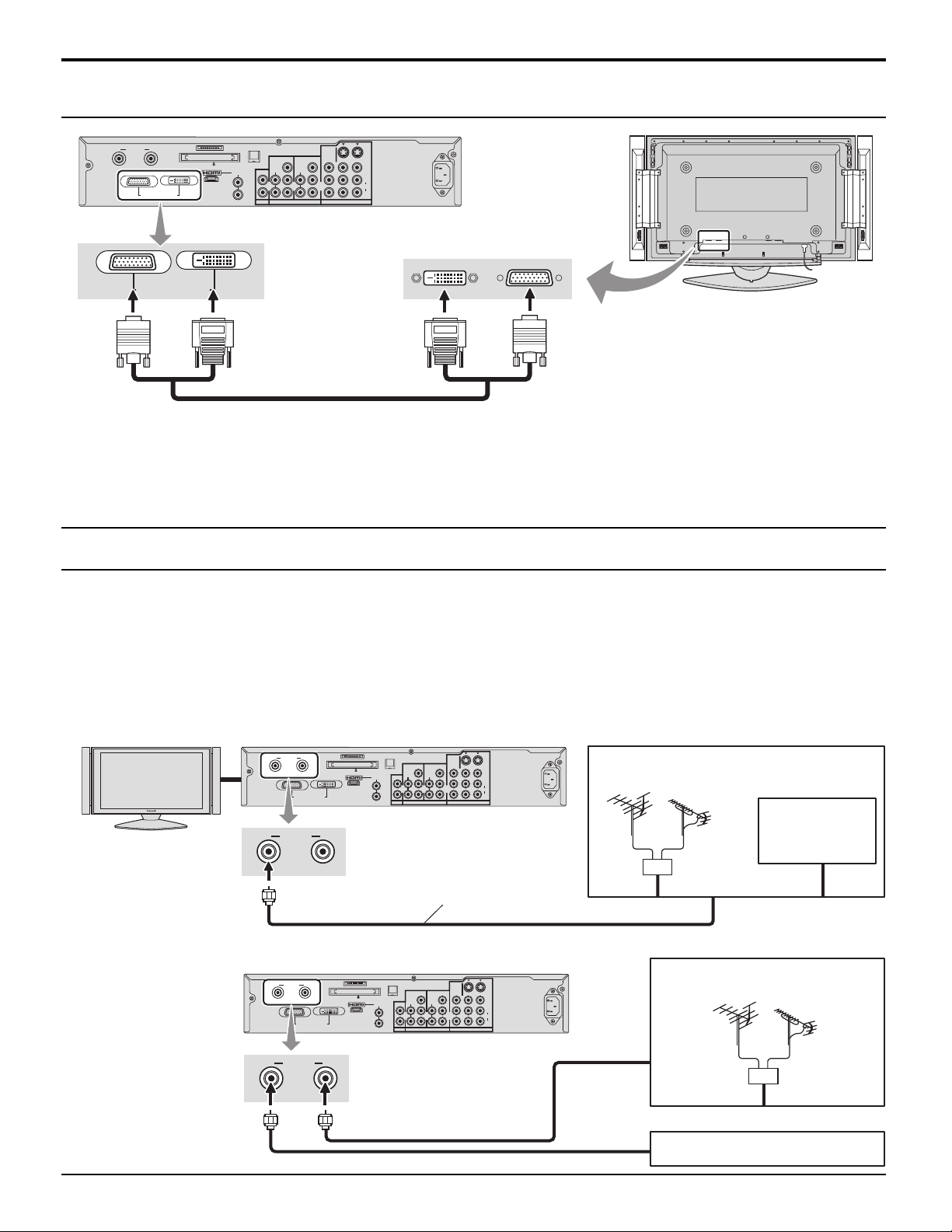
Connexion
Connexion à l’écran
ANTENNAAB
Cable In
DEDICATED DISPLAY OUT
SERVICE ONLY
CableCARD
(Turn Card upside down and gently insert it.)
TM
CARD TOP
DIGITAL AUDIO OUT
AUDIO
L
R
2
1YY
AUDIO
AUDIO
LLPBLP
RR 2
AUDIO OUT
PRRP
COMPONENT VIDEO INPUT
B
R
PROG OUT
S VIDEO
VIDEO
L
AUDIO
R
1
INPUT
DEDICATED DISPLAY OUT
Remarques:
• Installez le récepteur de média numérique à au moins 40 cm (15,7 pouces) de l’écran à plasma afin d’éviter les interférences.
• Assurez-vous que l’écran à plasma et le récepteur de média numérique sont hors tension avant de connecter les câbles.
• Ne retirez pas le câble qui connecte l’écran et le récepteur de média numérique alors que ces derniers sont sous tension.
Si le câble est retiré par inadvertance, mettez l’écran et le récepteur de média numérique hors tension avant de reconnecter
le câble.
Connexion du câble ou de l’antenne
• Une antenne extérieure est nécessaire pour une réception correcte des canaux VHF/UHF. Pour obtenir une meilleure
réception, il est recommandé d’utiliser une antenne extérieure.
•
Si vous regardez uniquement des émissions de télévision terrestre, connectez l’antenne de votre maison à ANTENNA (A).
• Si vous regardez uniquement des émissions de câblodistribution, connectez l’antenne de votre maison à ANTENNA (A).
• Si vous regardez à la fois des émissions de télévision terrestre et de câblodistribution, connectez le câble du téléviseur
à ANTENNA (A) et le câble de l’antenne terrestre à ANTENNA (B).
• Choisissez le mode de l’antenne dans le réglage de l’entrée (voir page 22).
Dans le cas d’une connexion unique au câble ou à l’antenne domestique
Cable In
CABLE IN
SERVICE ONLY
ANTENNAAB
DEDICATED DISPLAY OUT
ANTENNAA
CableCARD
(Turn Card upside down and gently insert it.)
B
DIGITAL AUDIO OUT
2
TM
CARD TOP
AUDIO
1YY
AUDIO
AUDIO
LLPBLP
L
R
R
R2
PRRP
AUDIO OUT
COMPONENT VIDEO INPUT
S VIDEO
VIDEO
B
R
PROG OUT
L
AUDIO
R
1
INPUT
Câble coaxial de 75 ohms
Antenne domestique
VHF UHF
ou
Mélangeur
Signal de
câblodistribution
entrant
Dans le cas d’une double connexion au câble et à l’antenne domestique
Cable In
CABLE IN
SERVICE ONLY
ANTENNAAB
DEDICATED DISPLAY OUT
ANTENNAA
CableCARD
(Turn Card upside down and gently insert it.)
B
DIGITAL AUDIO OUT
TM
CARD TOP
AUDIO
2
1YY
AUDIO
AUDIO
LLPBLP
L
R
B
RR 2 1
PRRP
R
AUDIO OUT
COMPONENT VIDEO INPUT
PROG OUT
S VIDEO
VIDEO
L
AUDIO
R
INPUT
12
Antenne domestique
VHF UHF
Mélangeur
Signal de câblodistribution entrant
Page 13

Connexion
Remarques:
• Certains systèmes de câblodistribution décalent certains canaux pour réduire les interférences ou permettent l’utilisation
des canaux brouillés. Un câblosélecteur est nécessaire pour une réception correcte. Consultez votre compagnie locale
de câblodistribution pour les problèmes de compatibilité.
• Pour obtenir la meilleure qualité d’image et de son, une antenne, un câble correct (coaxial de 75 ohms) et une fiche de
terminaison correcte sont nécessaires.
• Si vous utilisez un système d’antenne commune, vous aurez peut-être besoin d’un câble de raccordement particulier et
de le brancher entre la prise d’antenne murale et votre téléviseur.
•Votre service de télévision local ou votre revendeur peut vous aider à obtenir le système d’antenne correct pour votre
région ainsi que les accessoires nécessaires.
• Les problèmes concernant l’installation de l’antenne, la mise à niveau du système existant, les accessoires requis et les
coûts encourus sont la responsabilité du consommateur.
Connexion AV
SERVICE ONLY
ANTENNAAB
Cable In
DEDICATED DISPLAY OUT
CableCARD
(Turn Card upside down and gently insert it.)
Connexion à un magnétoscope
Magnétoscope
S Vidéo
OUTPUT
S VIDEO
VIDEO
L
AUDIO
R
TM
DIGITAL AUDIO OUT
CARD TOP
AUDIO
LLPBLP
L
R
RR 2 1
AUDIO OUT
2
AUDIO
PRRP
COMPONENT VIDEO INPUT
PROG OUT
S VIDEO
VIDEO
L
AUDIO
R
INPUT
1YY
AUDIO
B
R
Câble S Vidéo
Câble AV
DIGITAL AUDIO OUT
2
AUDIO
LLPBLP
RR 2 1
AUDIO OUT
S VIDEO
VIDEO
L
AUDIO
21
R
INPUT
1YY
AUDIO
B
PRRP
COMPONENT VIDEO INPUT
DIGITAL AUDIO OUT
R
2
AUDIO
LLPBLP
RR 2 1
AUDIO OUT
COMPONENT VIDEO INPUT
PROG OUT
INPUT
1YY
AUDIO
B
PRRP
R
S VIDEO
VIDEO
L
AUDIO
R
PROG OUT
S VIDEO
VIDEO
L
AUDIO
R
INPUT
Remarque:
L’entrée S Vidéo aura la priorité sur l’entrée vidéo en composite lors de la connexion d’un câble S Vidéo ou vidéo.
Raccorder un câble S Vidéo ou vidéo.
13
Page 14

Connexion
Connexion d’un décodeur de télévision numérique (DTV-STB) ou d’un lecteur DVD
Ce téléviseur est capable d’afficher des signaux DTV 480i, 1080i et 480p lorsqu’il est connecté à un décodeur de télévision
numérique.
Ce téléviseur utilise aussi un doubleur de balayage progressif, qui désentrelace le signal NTSC et balaie l’image de façon
progressive. Cela vous permet, lorsque vous êtes assis prêt du téléviseur, de ne pas voir de fines lignes noires horizontales
(effet de store vénitien) lors de l’affichage d’images de télévision entrelacées.
• Pour voir les émissions de télévision numérique, connectez le décodeur aux prises d’entrée vidéo en composantes (Y,
PB, PR) du téléviseur. Les entrées en composantes couleur offrent des signaux séparés de luminance et de couleur.
• Réglez la sortie du décodeur sur 480i, 1080i ou 480p.
• Un signal de télévision numérique doit être disponible dans votre région.
• Utilisez un décodeur de télévision numérique ou un lecteur de DVD Panasonic.
Décodeur
Lecteur de DVD
DIGITAL TV OUTPUT
Y
P
B
P
R
AUDIO OUTPUT
L
R
Câble vidéo en composantes
Câble audio
Y
AUDIO
LP
B
RP
COMPONENT VIDEO INPUT
R
DIGITAL AUDIO OUT
2
AUDIO
LLPBLP
RR 2
AUDIO OUT
COMPONENT VIDEO INPUT
1YY
AUDIO
PRRP
B
R
PROG OUT
Connexion de la sortie du téléviseur (PROG OUT)
Reportez-vous au mode d’emploi de l’appareil en option pour les instructions d’enregistrement et d’affichage.
MAGNÉTOSCOPE
Enregistreur de DVD
DIGITAL AUDIO OUT
2
AUDIO
LLPBLP
RR 2 1
AUDIO OUT
1YY
AUDIO
B
PRRP
COMPONENT VIDEO INPUT
R
PROG OUT
MONITEUR
VIDEO
L
AUDIO
R
INPUT
Câble AV
RROG OUT
INPUT
INPUT
S VIDEO
VIDEO
L
AUDIO
R
1
S VIDEO
VIDEO
L
AUDIO
R
Remarques:
• Quand un appareil (décodeur, lecteur de DVD, etc.) est connecté à la prise HDMI (voir page 16), aucune image ni aucun
son ne sort à cause des restrictions de la licence.
• Le signal de sortie de l’émission peut ne pas être disponible quand l’entrée COMPONENT (voir page 20) est choisie pour
l’image principale pendant l’utilisation de la fonction PIP ou SPLIT (voir pages 52 et 54).
• Lors de la réception de signaux d’un canal numérique, tous les formats numériques sont convertis en vidéo composite
NTSC afin d’être sortis par les prises de sortie d’émission (PROG OUT).
• Certaines émissions contiennent un signal Macrovision afin d’interdire leur enregistrement sur magnétoscope.
14
Page 15

Connexion
Connexion à un amplificateur
Afin de bénéficier d’une expérience cinéma maison complète, vous devez connecter un décodeur Dolby Digital et un
amplificateur multicanal aux prises DIGITAL AUDIO OUT du téléviseur.
∗ L’ambiophonie Dolby Digital à 5.1 canaux offre un son de qualité numérique. Le Dolby Digital fourni cinq canaux distincts
sur toute la bande passante, avant gauche, avant droit, central, ambiophonique gauche et ambiophonique droit, plus un
canal LFE (effet basse fréquence) pour le caisson de grave.
Amplificateur
OPTICAL IN
or
AUDIO INPUT
L
R
Procédure
1. Mettez les enceintes hors service (“HF”) dans le menu
Audio (voir page 29).
2. Ajustez le volume de l’amplificateur sur le niveau souhaité.
Câble audio numérique optique
Câble audio
Remarques:
• Les enceintes extérieures ne peuvent pas être
• Quand le canal ATSC est choisi, la sortie de la prise
L
R
AUDIO OUT
DIGITAL AUDIO OUT
2
AUDIO
LLPBLP
RR 2
AUDIO OUT
1YY
AUDIO
PRRP
COMPONENT VIDEO INPUT
DIGITAL AUDIO OUT
connectées directement aux prises AUDIO OUT.
DIGITAL AUDIO OUT est Dolby Digital. Quand le canal
NTSC est choisi, la sortie est PCM.
Connexion AV sur panneau avant
Poussez sur le panneau avant pour l’ouvrir et connectez un appareil aux prises d’entrée audio/vidéo.
DIGITAL MEDIA RECEIVER TU-PT700U
PC CARD
SD CARD
MENU OK TV/VIDEO VOLUME CHANNEL
INPUT 3 PC
S VIDEO VIDEO L-AUDIO-R
S VIDEO
INPUT
VIDEO
L
AUDIO
R
1
B
R
PROG OUT
INPUT 3 PC
S VIDEO VIDEO VIDEO L-AUDIO-R
Câble AV
OUTPUT
R
AUDIO
L
VIDEO
CAMESCOPE
Câble S Vidéo
SVIDEO
Un deuxième magnétoscope, un lecteur de disque vidéo, une console de jeux ou un récepteur de télévision par satellite
peut aussi être connecté aux prises d’entrée vidéo. Reportez-vous au manuel de l’appareil concerné pour les détails.
Remarque:
• La connexion S VIDEO permet d’obtenir une image de meilleure qualité. Elle a la priorité sur les connexions VIDEO.
• Lors du raccordement d’un appareil doté d’une prise S Vidéo, brancher un câble S Vidéo.
15
Page 16

Connexion
Connexion HDMI
HDMI*1 [HDMI : High-Definition Multimedia Interface (Interface multimédia haute définition)] est la première interface
audio/vidéo conçue pour les appareils numériques grand public qui prenne en compte les formats sans compression. Une
seule prise permet de faire transiter en même temps la vidéo et l’audio.
À la prise d’entrée HDMI
2
∗
861B
, tel qu’un décodeur ou un lecteur de DVD muni d’une prise de sortie HDMI ou DVI.
En appliquant sur la prise HDMI de ce téléviseur une source d’images haute définition à contenu numérique protégé à
large bande passante (HDCP), il est possible d’obtenir sur l’écran des images numériques haute définition.
1
∗
, vous pouvez connecter un appareil électronique grand public conforme à EIA/CEA-861/
ANTENNAAB
Cable In
DEDICATED DISPLAY OUT
SERVICE ONLY
CableCARD
(Turn Card upside down and gently insert it.)
TM
DIGITAL AUDIO OUT
CARD TOP
AUDIO
LLPBLP
L
R
RR 2
AUDIO OUT
AUDIO
2
AUDIO
PRRP
COMPONENT VIDEO INPUT
L
R
1YY
AUDIO
B
R
PROG OUT
S VIDEO
VIDEO
L
AUDIO
R
1
INPUT
AUDIO OUTPUT
Câble audio
L
R
Décodeur
Lecteur DVD
Câble HDMI
HDMI signal out
Remarques:
• Un câble audio doit être connecté uniquement lors de l’utilisation d’un adaptateur de conversion HDMI pour connecter
avec un câble DVI.
• Si l’appareil auxiliaire ne possède qu’une sortie DVI, branchez un câble d’adaptation*3 DVI-HDMI à la prise HDMI.
• Reliez les câbles audio aux prises AUDIO IN pour signal HDMI.
• Sélectionnez le réglage audio au menu ENTR. HDMI (voir page 29).
Signal vidéo abmissible
1080i
480p
480i
Nombre de points (H × V)
1 920 × 1 080i
720 × 480p
640 × 480p
720 (1 440) × 480i
Fréquence du balayage vertical (Hz)
59,94/60
59,94/60
59,94/60
59,94/60
Cette prise d’entrée n’est pas destinée à une liaison avec un ordinateur.
Fréquences d’échantillonnage du signal audio admissible (L.PCM) : 48 kHz / 44,1 kHz / 32 kHz
Remarques:
• Ce connecteur HDMI est de type A.
• Si un appareil sans borne de sortie numérique est raccordé, connectez le téléviseur au moyen des bornes d’entrée vidéo
composante, S Vidéo ou vidéo pour un traitement analogique du signal.
• La prise DIGITAL IN peut être uniquement utilisée avec les signaux d’image 1080i, 480i ou 480p. Réglez la sortie de la
prise DIGITAL OUT du décodeur numérique sur 1080i, 480i ou 480p. Pour en savoir plus, reportez-vous au mode
d’emploi du décodeur numérique. Si vous ne pouvez pas afficher l’image parce que votre décodeur numérique ne
possède pas de réglage de sortie de la prise DIGITAL OUT, utilisez l’entrée vidéo en composantes (ou l’entrée S Vidéo
ou l’entrée vidéo). Dans ce cas l’image est affichée comme un signal analogique.
1. HDMI, le logo HDMI et High-Definition Multimedia Interface sont des marques de commerce ou des marques
∗
déposées de HDMI Licensing LLC.
2. La conformité aux profils EIA/CEA-861/861B couvre les profils de transmission de la vidéo numérique non
∗
compressée, y compris la protection du contenu numérique à large bande passante.
3. Câble d’adaptation DVI-HDMI (numéro de pièce, TY-SCHO3DH), vendu séparément.
∗
16
Page 17

Connexion à un ordinateur
Ordinateur
DIGITAL MEDIA RECEIVER TU-PT700U
PC CARD
SD CARD
MENU OK TV/VIDEO VOLUME CHANNEL
INPUT 3 PC
S VIDEO L-AUDIO-R
VIDEO
Connexion
INPUT 3 PC
S VIDEO VIDEO L-AUDIO-R
Fiche stéréo
D-sub 15
broches
Audio
Branchez un câble correspondant
à la borne de sortie audio de l’ordinateur.
RVB
Câble PC
Adaptateur de conversion si nécessaire (à acheter localement)
Remarques:
• Les signaux de l’ordinateur pris en charge sont ceux possédant une fréquence de balayage horizontal de 15 à 110 kHz
et une fréquence de balayage vertical de 48 à 120 Hz. (Cependant, les signaux dépassant 1 200 lignes ne seront pas
affichés correctement.)
• Résolution maximum:
Modèle
TH-42XVS30U
TH-50XVS30U
4:3
768 × 768
1 024 × 768
Format d’image
16:9
1 024 × 768
1 366 × 768
Si la résolution de l’affichage dépasse ces valeurs maximales, il est possible que les détails ne soient pas rendus avec
une netteté suffisante.
• Certains modèles de PC ne peuvent pas être raccordés à l’appareil.
• Il n’est pas nécessaire d’utiliser un adaptateur pour les ordinateurs équipés d’une borne D-sub 15 broches compatible
avec DOS/V.
•L’ordinateur représenté dans l’illustration est un exemple seulement.
• Les équipements et les câbles complémentaires représentés sur cette illustration ne sont pas fournis avec cet appareil.
• Ne réglez pas les fréquences de balayage horizontal et vertical pour les signaux PC à des niveaux supérieurs ou
inférieurs aux limites de la plage de fréquence spécifiée.
Noms des signaux pour le connecteur D-sub 15 broches
45
10
15 14 13 12 11
1
2
67839
Disposition des broches pour
la borne d’entrée PC
N° de broche
1
2
3
4
NC (non branché)
5
Nom du signal
R
V
B
GND (masse)
N° de broche
6
7
8
9
NC (non branché)
10
Nom du signal
GND (masse)
GND (masse)
GND (masse)
GND (masse)
N° de broche
11
NC (non branché)
12
13
14
15
Nom du signal
NC
HD/SYNC
VD
NC
17
Page 18

Connexion
Connexion CableCARD
TM
CableCARDTM vous permet de recevoir des canaux numériques et haute définition par le câble d’antenne. Consultez votre
compagnie de câble pour savoir si CableCARDTM est disponible dans votre région.
Procédure
1. Connectez le câble d’antenne à ANTENNA (A).
2. Insérez la carte CableCARDTM (avec sa face avant orientée vers le bas) dans la fente CableCARDTM à l’arrière du
récepteur.
3. Mettez le téléviseur sous tension (voir page 19).
4. Réglez le mode d’entrée sur TV (voir page 20).
Suivez les messages qui apparaissent sur l’écran.
ANTENNAA
Cable In
B
SERVICE ONLY
TM
CableCARD
(Turn Card upside down and gently insert it.)
CARD TOP
ANTENNAAB
Cable In
DEDICATED DISPLAY OUT
SERVICE ONLY
TM
CableCARD
CARD TOP
(Turn Card upside down and gently insert it.)
DIGITAL AUDIO OUT
2
1YY
AUDIO
AUDIO
L
R
AUDIO
LLPB LPB
RR 2 1
PR RPR
AUDIO OUT
COMPONENT VIDEO INPUT
PROG OUT
S VIDEO
VIDEO
L
AUDIO
R
INPUT
Insérez la carte CableCARDTM dans la fente avec
sa face avant dirigée vers le bas.
Remarques:
• Si vous rencontrez des problèmes avec le clavier ou la télécommande lors de l’utilisation de CableCARD
TM
, débranchez
le téléviseur puis rebranchez-le et essayez à nouveau les commandes. Si le problème persiste, appelez le centre de
service après vente Panasonic pour en savoir plus.
• N’insérez pas de carte PCMCIA dans la fente CableCARDTM.
Retrait et fixation du cache-câbles
Arrière de l’écran
Cache-câbles
Vis fournies
Remarques:
Posez le cache-câble après avoir connecté tous les câbles à l’écran.
18
Page 19

Mise sous tension et hors tension
Branchement de la fiche du cordon secteur à l’écran à plasma
Branchez la fiche du cordon secteur sur le tuner.
DISPLAY OUT
Branchement de la fiche du cordon
d’alimentation sur une prise secteur
Appuyez sur l’interrupteur d’alimentation sur le côté
de l’écran à plasma pour le mettre sous tension:
Mise sous tension.
Voyant d’alimentation: Bleu
Interrupteur
d’alimentation
Fixez solidement la fiche du
cordon secteur sur l’écran à
plasma avec le serre-câble (voir
page 11).
Parfois, des menus sur l’écran apparaissent alors
que le câble de liaison n’est pas inséré, mais ces
menus sur l’écran ne fonctionnent pas. La
télécommande ne peut pas accéder à ces menus.
Remarques:
• Ne retirez pas le câble qui connecte l’écran et le
récepteur de média numérique alors que ces
derniers sont sous tension. Si le câble est retiré
par inadvertance, mettez l’écran et le récepteur
de média numérique hors tension avant de
reconnecter le câble.
•
Mettez l’écran à plasma et le récepteur de média
numérique hors tension lors de la connexion ou de
la déconnexion du câble entre l’écran et le récepteur.
POWER
Appuyez sur la touche POWER
à plasma hors service.
POWER
TV VCR DVD
SAP
LIGHT
Mise sous tension: Voyant rouge (veille)
Appuyez sur la touche POWER sur la télécommande pour mettre l’écran
à plasma sous tension.
Capteur de télécommande
Voyant d’alimentation
Détecteur CATS
Plasma CATS (Contrast Automatic Tracking System)
Plasma CATS détecte automatiquement les conditions
d’éclairement ambiant et régle en conséquence la luminosité et
la gradation de manière à optimiser le contraste.
(Fonctionne quand le mode d’image est réglé sur Auto.)
de la télécommande pour mettre l’écran
DBS
TV/VIDEO
RCVR
C
E
P
S
A
CBL
A -ANTENNA - B
T
B
B
AUX
Mise sous tension: Voyant vert
Mettez l’écran à plasma en ou hors tension en appuyant sur touche POWER
E
du récepteur de média numérique, quand l’écran à plasma est sous tension
ou en mode de veille.
Remarque:
Une petite quantité de courant sera quand même consommée lorsque le
cordon d’alimentation est branché à la prise secteur.
19
Page 20

Emplacement des commandes
Fente de carte SD Fente de carte PC
Touche POWER
SD CARD
PC CARD
MENU
Affiche le menu principal ou
retourne d’une étape vers
MENU OK TV/VIDEO VOLUME CHANNEL
l’arrière dans les menus (voir
pages 24, 57).
OK
Valide l’entrée d’un menu ou d’un sous-menu.
Sélection de canal
Réglage du volume
TV/VIDEO
Change le mode d’entrée.
POWER
Met le téléviseur sous ou hors tension.
Touches de sélection de mode (voir page 59, 60)
Choisi le mode de fonctionnement de la télécommande.
Chaque appareil peut être commandé à partir de cette télécommande.
DIGITAL MEDIA RECEIVER TU-PT700U
PC CARD
SD CARD
MENU OK TV/VIDEO VOLUME CHANNEL
Touche d’éjection de
carte PC
POWER
TV
VCR DVD
DBS
TV/VIDEO
E
T
U
M
RCVR
A
P
S
T
C
E
CH
CBL
A -ANTENNA - B
B
B
E
INPUT 3 PC
S VIDEO VIDEO L-AUDIO10-R
SAP
LIGHT
AUX
R
E
C
A
L
L
TV/VIDEO
Change le mode d’entrée.
TV
Composant 1
Vidéo 3PC Vidéo 1
Composant 2
Vidéo 2
HDMI
SD
Permet d’accéder au visualiseur SD Viewer. (voir page 46).
R-TUNE
Retourne au canal et modes d’entrée précédents.
Commande d’autres appareils (voir pages 63, 64)
PIP MIN, PIP MAX
PIP MIN
REW
PAUSE
PLAY
STOP
PIP MAX
FF
REC
Change la taille de l’image sur image (PIP)
(voir page 52).
SEARCH
Affiche des images de recherche pendant
FREEZE
TV/VCR
SPLIT CH
DVD/VCR CH
SEARCH
OPEN/CLOSE
l’utilisation de la fonction image sur image
ou écran partagé (voir page 53, 55).
SPLIT CH
FREEZE
Gèle l’image (voir pages 53, 55).
Choisit le canal pendant l’utilisation de la
fonction image sur image ou écran partagé
(voir pages 52, 54).
OK
VOL
MENU
VOL
CH
1 2 3
4 5 6
7 8
R-TUNE
0
PIP MIN
REW
PAU SE
FREEZE
TV/VCR
PIP SPLIT MOVE
PLAY
STOP
SPLIT CH
DVD/VCR CH
EXIT
9
PROG
PIP MAX
FF
REC
SEARCH
OPEN/CLOSE
SWAP
PIP : Image sur image (voir pages 52-53)
SPLIT : Écran partagé (voir pages 54-55)
MOVE : Déplacement de l’image sur image (voir page 53)
SWAP : Échange des images lors de l’utilisation de la fonction image sur
image ou écran partagé (voir pages 52, 54).
20
Page 21

Emplacement des commandes
SAP
• Canal numérique
Choisit la piste audio (si disponible).
Piste audio 1 de 1 (Anglais)
• Canal analogique
Permet de choisir un mode audio.
ex.
LIGHT
Éclaire les touches de la télécommande.
Les touches choisies clignotent quand la télécommande est éclairée.
A -ANTENNA - B
Commute l’entrée d’antenne RF (A ou B).
MUTE
Coupe le son. Appuyez de nouveau sur cette touche pour le rétablir.
ASPECT
Change le format de l’image (voir page 56).
BBE
Met la fonction BBE VIVA 3D hors (OFF) ou en (ON) service (voir page 29).
RECALL
Affiche ou efface la bannière des canaux.
Indication de l’antenne, N°
de canal et de programme
et nom de la station
Stéréo SAP Mono
Classement Horloge
A: 15-1
KPBS - HD
TV-G 1080i
SAP
CC
Format du signal
Réglage du mode
d’image
VIVID HDMI
Numéro de canal de
l’image sur image ou
l’écran partagé ou
information sur l’entrée
12:30 pm
30
Ajout fav
Appuyez sur la touche OK pour ajouter ou effacer le
canal de la liste des canaux favoris (voir page 30).
VOL : Réduit le volume
: Déplace le curseur vers la
gauche pendant le mode de
menu.
MENU
Affiche le menu principal ou
Sous-titres
Indication de seconde voie audio
CH: Permet de choisir le canal supérieur suivant.
: Déplace le curseur vers le haut pendant le mode de menu.
Choisit une rubrique du menu ou du
sous-menu.
VOL : Augmente le volume
: Déplace le curseur vers la droite
pendant le mode de menu.
VOL
CH
OK
VOL
EXIT
MENU EXIT
CH
Quitte les menus.
Durée restante pour
la minuterie-sommeil
retourne d’une étape vers
l’arrière dans les menus (voir
pages 24, 57).
CH: Permet de choisir le canal inférieur suivant.
: Déplace le curseur vers le bas pendant le mode de menu.
Touches de sélection directe d’un numéro de programme
PROG -: Lors de l’accord d’un canal numérique, appuyez sur la touche pour entrer le nombre
secondaire pour un numéro de canal composé.
• Pour entrer le numéro de canal
ex. CH 15-1: [1] [5] [-] [1] [OK]
21
Page 22

Réglage initial
Pour vous aider, le menu de Réglage initial apparaît sur l’écran quand vous mettez cet
POWER
SAP
appareil sous tension pour la première fois. Si nécessaire, suivez les menus et les
procédures affichés sur l’écran pour régler l’appareil.
Vous pouvez aussi réaliser les réglages à partir du menu de réglage (voir pages 36, 37).
TV VCR DVD
DBS
RCVR
TV/VIDEO
LIGHT
CBL
AUX
A -ANTENNA - B
Réglage d’entrée
Choisissez la configuration de l’entrée RF en fonction
du signal source.
1
T
B
C
B
E
P
S
A
E
T
U
M
VOL
MENU EXIT
CH
OK
CH
E
VOL
R
E
C
A
L
L
2
1 2 3
Balayage automatique
Cette fonction vous
permet de balayer les
canaux de façon sélective.
Vous pouvez balayer tous
les canaux, uniquement
les canaux analogiques ou
les canaux analogiques et
numériques.
1
CH
OK
VOL
VOL
CH
2
CH
OK
VOL
Remarques:
• Si vous appuyez sur la touche EXIT à n’importe quel
moment pendant le Balayage auto, le balayage est annulé
et le téléviseur retourne sur le menu de Réglage initial.
•
Si une carte CableCARD™ est en place pendant le
Réglage initial et que Antenne (A) est réglée sur le câble,
le balayage n’est pas effectué pour Antenne (A) parce que
CableCARD™ communique la disposition des canaux.
VOL
CH
Réglage initial
Régl. entrée Balayer tout
Balayage auto
Langage
Antenne (A) analogique
Antenne (A) analo./numér.
Antenne (B) analogique
Antenne (B) analo./numér.
Appuyez pour choisir le
Balayage auto.
Appuyez pour entrer dans le
sous-menu.
Appuyez pour choisir le sousmenu.
Appuyez pour démarrer le
Balayage auto.
Une fois que le balayage est
terminé, le téléviseur accorde
le premier canal trouvé
pendant le balayage.
VOL
VOL
CH
OK
VOL
CH
CH
OK
VOL
CH
Réglage initial
Appuyez pour choisir le
Régl. entrée
Balayage auto
Langage
Réglage
Câble seulement
Régl. entrée.
Appuyez pour choisir le
Câble seulement, le
Câble/Antenne ou Antenne uniquement.
Appuyez pour valider votre choix.
Appuyez pour démarrer le Balayage auto.
Tous les canaux avec un signal disponible sont mémorisés.
Langage
Cette fonction vous permet de choisir la langue utilisée pour
les affichages sur l’écran.
Réglage initial
Régl. entrée
Balayage auto
Langage
1
2
VOL
VOL
CH
OK
VOL
CH
CH
OK
VOL
CH
Appuyez pour choisir la Langage.
Appuyez pour entrer dans le
sous-menu.
Appuyez pour choisir la langue.
Anglaís Espagnol Francais
Appuyez pour valider votre choix.
Pour retourner au menu précédent
MENU
Appuyez sur
Pour quitter l’écran de menu
EXIT
Appuyez sur
Réglage
Francais
22
Page 23

Visionnement d’un programme de télévision
POWER
VCR DVD
TV
DBS
TV/VIDEO
E
T
U
M
MENU
RCVR
A
VOL
P
S
T
C
E
CH
OK
CH
CBL
A -ANTENNA - B
B
1 2 3
B
E
VOL
SAP
LIGHT
AUX
R
E
C
A
EXIT
Pour visionner les émissions câblodiffusées, insérez la carte
CableCARD
TM
CableCARD
TM
sur le panneau arrière du récepteur de média numérique. (voir
(face vers le bas) dans la fente CableCARD
TM
page 18)
Remarque:
Pour visionner les émissions de télévision terrestre seulement, il n’est pas
nécessaire d’insérer la carte CableCARDTM.
1
TV
Appuyez sur cette touche pour commander le téléviseur
avec la télécommande.
L
L
2
POWER
Appuyez sur cette touche pour mettre le téléviseur sous
tension.
3
A -ANTENNA - B
Appuyez sur la touche ANTENNA (A) ou (B) suivant les
signaux de télévision désirés.
(voir page 12, 13, 14)
4 5 6
7 8 9
R-TUNE
0
PIP MIN
REW
PAUSE
FREEZE
TV/VCR
PIP SPLIT MOVE
PLAY
STOP
SPLIT CH
DVD/VCR CH
PROG
PIP MAX
FF
REC
SEARCH
OPEN/CLOSE
SWAP
4
5
VOL
VOL
CH
OK
VOL
CH
CH
OK
VOL
CH
Appuyez sur ces touches pour choisir le canal souhaité.
• Il est aussi possible d’utiliser les touches de sélection
directe d’un numéro de programme et la touche
PROG–. (voir page 21)
Appuyez sur ces touches pour choisir le niveau de
volume.
Remarque:
Le numéro de canal et le niveau de volume restent les mêmes, même après avoir
mis le téléviseur hors tension.
23
Page 24

Navigation sur les menus
POWER
TV
VCR DVD
DBS
RCVR
TV/VIDEO
T
C
E
P
S
A
E
T
U
M
MENU EXIT
VOL
CH
OK
CH
SAP
LIGHT
CBL
AUX
A -ANTENNA - B
B
B
E
R
E
C
A
VOL
L
1
MENU
Appuyez sur cette touche pour afficher le menu principal.
Minuterie
Image
(voir page 33)
(voir page 26)
Audio
(voir page 28)
Canal
(voir page 30)
Régl. entrée
(voir page 36)
Verrouiller
(voir page 42)
Visualiseur
Photo Viewer
(voir page 46)
L
À propos
L’écran À propos affiche diverses informations à propos du
téléviseur. Ces informations vous sont nécessaires, par
exemple, si vous appelez le centre de service après vente.
2
CH
Appuyez sur ces touches pour choisir le menu.
1 2 3
4 5 6
7 8
R-TUNE
0
PIP MIN
REW
PAUSE
FREEZE
TV/VCR
PIP SPLIT MOVE
PLAY
STOP
SPLIT CH
DVD/VCR CH
9
PROG
PIP MAX
FF
REC
SEARCH
OPEN/CLOSE
SWAP
OK
VOL
3
[Image / Audio / Minuterie]
VOL
CH
Appuyez sur cette touche pour entrer dans le sous-menu.
Appuyez sur ces
touches pour choisir
le sous-menu.
Appuyez sur ces
touches pour ajuster
VOL
CH
VOL
OK
CH
le sous-menu.
(Pour choisir le sous-menu Autres réglages)
1
Appuyez sur ces
touches pour choisir
VOL
CH
OK
VOL
Autres réglages.
Appuyez sur cette
CH
touche pour afficher
le sous-menu.
2
Appuyez sur ces touches pour choisir le sous-menu.
ex. Menu Image
Image
Mode
Couleur
Nuances
Brillance
Image
Netteté
Norm.
Autres réglages
ex. Menu Image
Autres réglages
Temp. coul.
Gestion coul.
Réducteur
Filtre 3D Y/C
Codeur coul.
Figée
Éclatant
31
31
31
63
50
Valider
Bleu
EF
HF
HF
DS
Partagée
24
VOL
CH
OK
VOL
CH
Appuyez sur ces touches pour choisir ou activer le sousmenu.
Page 25

[Canal / Régl. entrée]
Appuyez sur ces touches
pour choisir le menu.
VOL
CH
OK
VOL
Appuyez sur cette touche
pour entrer dans le sousmenu.
CH
Réalisez les ajustements et
les réglages.
[Verrouiller]
Entrez le mot de passe et répétez l’étape 2.
Réalisez les ajustements et les réglages.
Mot de passe
Entrer mot de Passe
Navigation sur les menus
- - - -
Pour retourner à l’écran précédent
MENU
Appuyez sur cette touche pour retourner à l’écran précédent.
Pour quitter le menu
EXIT
Appuyez sur cette touche pour retourner à une image normale.
25
Page 26

Navigation sur les menus
Picture (Image)
Appuyez sur la touche MENU pour appeler le menu principal et sélectionnez “Picture (Image)”. (reportez-vous à la page 24)
Image
Mode
Couleur
Nuances
Brillance
Image
Netteté
Norm.
Autres réglages
Mode
Ce mode vous permet de choisir le préréglage de l’image qui convient le mieux au programme que vous regardez. Cette
mode affecte aussi le réglage de la température de couleur (voir page 27).
Éclatant
31
31
31
63
50
Valider
Appuyez sur cette touche pour choisir Mode.
VOL
CH
OK
VOL
CH
Appuyez sur ces touches pour choisir le mode d’image.
Éclatant (défaut) : Accentue le contraste et la netteté de l’image pour un visionnement
•
Standard: Recommandé pour les conditions de visionnement normales avec un éclairage
•
dans une pièce bien éclairée.
indirect de la pièce.
Cinéma : Pour regarder un film dans une pièce sombre. Ce réglage offre une image
•
douce, comme pour un film.
Auto : Les conditions de l’éclairage ambiant sont captées et la luminosité et la gradation
•
Remarque:
de l’image sont ajustées en fonction afin d’optimiser le contraste.
Chaque mode a ces propres réglages de l’image (Couleur, Teinte, Luminosité, Image et Netteté).
Couleur / Nuances / Brillance / Image / Netteté / Norm.
Appuyez sur cette touche pour choisir le sous-menu.
CH
VOL
VOL
OK
CH
Appuyez sur cette touche pour ajuster le sous-menu.
Réglage
Couleur
Nuances
Brillance
Image
Netteté
Norm.
Règle l’intensité de couleur souhaitée.
Règle la tonalité naturelle de la peau.
Règle les zones sombres de l’image.
Règle les zones blanches de l’image.
Règle la clarté et les détails de l’image.
Réinitialise tous les réglages de l’image aux réglages par défaut de l’usine.
Fonction
Autres réglages
1
VOL
2
VOL
26
Appuyez sur ces touches pour choisir Autres réglages.
CH
OK
VOL
CH
CH
OK
VOL
CH
Appuyez sur cette touche pour afficher le sous-menu.
Appuyez sur ces touches pour choisir le sous-menu.
Appuyez sur ces touches pour choisir ou activer le sousmenu.
Autres réglages
Temp. coul.
Gestion coul.
Réducteur
Filtre 3D Y/C
Codeur coul.
Figée
Bleu
EF
HF
HF
DS
Partagée
Page 27

Navigation sur les menus
Temp. coul. (température) / Gestion coul. / Réducteur / Filtre 3D Y/C
Appuyez sur cette touche pour choisir le sous-menu.
CH
VOL
VOL
OK
CH
Appuyez sur ces touches pour ajuster ou activer le sous-menu.
Réglage
Temp. coul.
(température)
Gestion coul.
Réducteur
Filtre 3D Y/C
Sélectionnez Norm., Rouge ou Bleu selon les préférences.
Gestion de la couleur en fonction.
Pour activer l’ajustement automatique de la couleur.
Réduit le bruit des canaux, appelé habituellement “neige”. Reste
hors service lors de la réception d’un signal fort.
Réduit le bruit et le décalage des couleurs de l’image.
Fonction
Codeur coul.
Affiche les signaux d’entrée (signaux 480p) avec des couleurs naturelles, à partir d’un appareil numérique connecté
aux entrées COMPONENT VIDEO (prises d’entrée Y, Pb/Cb, Pr/Cr).
Choisissez HD ou DS pour ajuster automatiquement les paramètres des couleurs pour HD (Haute définition) et DS
(Définition standard).
Appuyez sur cette touche pour choisir Codeur coul.
VOL
CH
OK
VOL
CH
Appuyez sur cette touche pour choisir DS ou HD.
DS : Quand le signal d’entrée provient d’un système de télévision
•
ordinaire (NTSC).
HD : Quand le signal d’entrée provient d’un système haute définition
•
(ATSC).
Remarques:
• Cette fonction est disponible uniquement avec les signaux 480p et ne l’est donc pas avec les programmes de télévision
ordinaires (NTSC).
• Pour un meilleur rendu de l’image lors du visionnement d’un signal de télévision de format non standard, il est
possible de faire un ajustement manuel des réglages de la couleur.
Figée
Cette fonction est utilisée pour geler l’image principale et l’afficher dans une image sur image (PIP) dans une des
images de l’écran partagé (SPLIT) quand vous appuyez sur la touche FREEZE sur la télécommande. Appuyez de
nouveau sur FREEZE pour faire disparaître l’image (voir pages 53, 55).
Appuyez sur cette touche pour choisir Figée.
VOL
CH
OK
VOL
CH
Appuyez sur cette touche pour choisir Partagée ou PIP (image sur image).
27
Page 28

Navigation sur les menus
Audio
Appuyez sur la touche MENU pour appeler le menu principal et sélectionnez “Audio”. (reportez-vous à la page 24)
Audio
Graves
Aigus
Équilibre
Norm.
Autres réglages
Graves / Aigus / Équilibre / Norm.
7
7
31
Valider
Appuyez sur ces touches pour choisir le sous-menu.
CH
OK
VOL
VOL
CH
Autres réglages
1
CH
OK
VOL
VOL
CH
2
CH
OK
VOL
Son IA
VOL
CH
Appuyez sur ces touches pour ajuster ou activer le sous-menu.
Réglage
Graves
Aigus
Équilibre
Norm.
Augmente ou diminue la réponse des graves.
Augmente ou diminue la réponse des aigus.
Accentue le volume des enceintes gauche/droite.
Réinitialise les réglages des Graves, Aigus et Équilibre aux
réglages par défaut de l’usine.
Fonction
Appuyez sur ces touches pour choisir Autres réglages.
Appuyez sur cette touche pour afficher le sous-menu.
Appuyez sur ces touches pour choisir le sous-menu.
Appuyez sur ces touches pour choisir ou activer le sousmenu.
Autres réglages
Son IA
BBE VlVA 3D
BBE
Son ambio
H-parleurs
Entr. HDMI
EF
HF
HF
HF
EF
Auto
Égalise le niveau de volume général sur tous les canaux. (Le son IA n’est pas disponible en mode VIDÉO). (Reportezvous à la page 20)
Ne fonctionne que lors de l’utilisation du bloc d’accord intégré.
Appuyez sur cette touche pour choisir Son IA.
VOL
CH
OK
VOL
CH
Appuyez sur cette touche pour choisir EF ou HF.
28
Page 29

Navigation sur les menus
BBE VIVA 3D / BBE
BBE VIVA 3D BBE VIVA 3D offre une image en 3 dimensions musicalement précise avec un son haute fidélité. La
netteté du son est améliorée par la technologie BBE tandis que la largeur, la profondeur et la hauteur
de l’image sonore sont étendues par le traitement sonore 3D propriétaire. BBE VIVA 3D est compatible
avec tous les programmes de télévision, y compris les actualités, la musique, les feuilletons, les films,
le sport et aussi les jeux électroniques. BBE VIVA 3D améliore l’effet sonore ambiophonique tout en
conservant la netteté des dialogues.
BBE Technologie sonore améliorant la compréhension des dialogues et rétablissant la plage dynamique
des passages musicaux afin d’offrir un son plus naturel.
Utilisez ces touches pour sélectionner BBE VIVA 3D ou BBE.
CH
VOL
VOL
OK
CH
Appuyez sur cette touche pour choisir EF ou HF.
Remarques:
• Si BBE VIVA 3D est en fonction, “BBE” et “Son ambio” sont réglés sur “EF” et “3D”.
• Si BBE VIVA 3D est hors fonction, “BBE” et “Son ambio” peuvent être réglés individuellement.
Son ambio
Améliore la réponse sonore lors de l’écoute d’un programme stéréo.
Appuyez sur cette touche pour choisir Son ambio.
VOL
CH
OK
VOL
CH
Appuyez sur cette touche pour choisir EF ou HF.
Les avantages du son ambiophonique sont énormes.
Vous pouvez être complètement enveloppé par le son, comme si vous étiez dans une salle
de concert ou dans un cinéma.
L’effet ambiophonique peut être obtenu sans l’utilisation d’enceintes d’ambiance extérieure.
Remarque:
Cette fonction peut être utilisée uniquement quand BBE VIVA 3D est réglé sur HF.
H-parleurs
Cette fonction est utilisée pour mettre en ou hors service les enceintes du téléviseur (voir page 15, Connexion à un
amplificateur).
Appuyez sur cette touche pour choisir H-parleurs.
VOL
CH
OK
VOL
CH
Appuyez sur cette touche pour choisir EF ou HF.
• EF : Les haut-parleurs du téléviseur fonctionnent normalement.
• HF : La mise hors fonction et le son des enceintes.
Entr. HDMI
Lorsque vous utilisez la prise HDMI (voir à la page 16), cette fonction permet de commuter entre l’entrée analogique et
numérique.
Appuyez sur ces touches pour choisir Entr. HDMI.
VOL
CH
OK
VOL
CH
Appuyez sur ces touches pour choisir le mode.
• Auto : Sélectionne automatiquement le signal analogique/numérique.
• Numéri : Entrée numérique seulement
• Analog. : Entrée analogique seulement
29
Page 30

Navigation sur les menus
Channel (Canal)
Appuyez sur la touche MENU pour appeler le menu principal et sélectionnez “Channel
(Canal)”. (reportez-vous à la page 24)
Appuyez sur ces touches pour choisir le menu.
VOL
CH
OK
VOL
CH
Appuyez sur cette touche pour afficher le sous-menu.
Favorite (Favori)
Cette fonction vous permet de créer une liste de vos canaux favoris de Antenne (A) ou de Antenne (B).
Mode navigation
CH
OK
VOL
VOL
CH
Entrée RF
Appuyez sur ces touches pour choisir Mode navigation.
Appuyez sur ces touches pour choisir Favoris ou Tous
les canaux.
Appuyez sur cette touche pour valider votre choix.
Favori
Mode navigation
Entrée RF
Canal
Maximum de 16 canaux favoris.
Tous les canaux
Antenne (A)
A: 10
Canal
1
2
VOL
VOL
VOL
Appuyez sur ces touches pour choisir Entrée RF.
CH
OK
VOL
CH
Appuyez sur ces touches pour choisir Antenne (A)
ou Antenne (B).
Appuyez sur cette touche pour valider votre choix.
Appuyez sur ces touches pour choisir Canal.
CH
OK
VOL
CH
CH
OK
VOL
CH
Appuyez sur ces touches pour choisir le canal.
Appuyez sur cette touche pour ajouter le canal.
Pour effacer le canal, appuyez de nouveau sur cette touche pendant que le
numéro de canal est affiché.
• Répétez l’étape 2 pour choisir un maximum de 16 canaux favoris.
30
Page 31

Navigation sur les menus
Captions (Sigles)
Cette fonction vous permet d’entrer un nom préréglé ou manuel aux stations souhaitées. Elle vous permet aussi d’entrer
un nom aux entrées vidéo.
Sigles préréglés
Pour entrer les numéros de canal des stations de télévision populaires.
1
2
VOL
VOL
CH
OK
VOL
CH
CH
OK
VOL
Appuyez sur ces touches pour choisir Sigles préréglés.
Appuyez sur cette touche pour entrer dans le sousmenu.
Appuyez sur ces touches pour choisir Entrée RF.
Appuyez sur ces touches pour choisir Antenne (A) ou Antenne (B).
Appuyez sur cette touche pour valider votre choix.
CH
3
Appuyez sur ces touches pour choisir le nom préréglé souhaité.
Sigles
Sigles préréglés
Sigles manuels
Ident. prises
Entrée RF
ABC
CBS
FOX
NBC
PBS
CNN
ESPN
HBO
Antenne (A)
4
5
CH
OK
VOL
1 2 3
4 5 6
7 8
VOL
VOL
CH
0
CH
OK
VOL
CH
Choisissez le canal (reportez-vous à un magazine de télévision local).
9
Appuyez sur cette touche pour valider votre choix.
Pour effacer un numéro de canal lorsqu’il est en surbrillance, appuyez
à répétition sur jusqu’à ce que tous les numéros soient effacés, puis
appuyez sur la touche OK.
Remarque:
Seules les entrées avec un signal peuvent être choisies.
31
Page 32

Navigation sur les menus
Sigles manuels
Pour entrer les numéros et les noms manuellement.
1
VOL
CH
OK
VOL
CH
Appuyez sur ces touches pour choisir Sigles manuels.
Appuyez sur cette touche pour entrer dans le sousmenu.
Sigles
Sigles préréglés
Sigles manuels
Ident. prises
Entée RF
Canal
Sigle
Antenne (A)
A: 10
2
3
4
VOL
VOL
VOL
Appuyez sur ces touches pour choisir Entrée RF.
CH
OK
VOL
Appuyez sur ces touches pour choisir Antenne (A) ou Antenne (B).
Appuyez sur cette touche pour valider votre choix.
CH
Appuyez sur ces touches pour choisir Canal.
CH
OK
VOL
CH
Appuyez sur ces touches pour choisir un numéro de canal disponible.
Appuyez sur ces touches pour choisir Sigle.
CH
OK
VOL
CH
Appuyer à droite pour accéder au mode édition.
[Édition]
5
Appuyez sur ces touches pour choisir la position de caractère.
CH
OK
VOL
VOL
Appuyez sur ces touches pour choisir le caractère (reportez-vous à un magazine de télévision local).
CH
• Répétez la procédure jusqu’à ce que tous les caractères soient entrés, 7 caractères
maximum pouvant être entrés pour chaque canal.
• Pour effacer le caractère sélectionné, appuyez à répétition sur cette touche jusqu’à ce
que [Blanc] soit affiché.
Appuyez sur cette touche pour valider votre choix.
Remarque:
Seules les entrées avec un signal peuvent être choisies.
32
Page 33

Navigation sur les menus
Ident. prises
Pour donner un nom à l’appareil connecté à une entrée vidéo pour l’affichage sur l’écran.
1
2
VOL
VOL
Appuyez sur ces touches pour choisir Ident. prises.
CH
OK
VOL
CH
Appuyez sur cette touche pour entrer dans le sousmenu.
Appuyez sur ces touches pour choisir l’entrée vidéo.
CH
OK
VOL
CH
Appuyez sur ces touches pour choisir le nom d’entrée préréglé.
• Pour effacer le nom de l’entrée, appuyez à répétition sur cette touche jusqu’à ce qu’aucun
nom ne soit affiché, puis appuyez sur la touche OK pour valider votre choix.
•
Pour sauter l’entrée, choisissez “OMETTRE”. L’entrée est sautée quand vous appuyez sur TV/VIDEO.
Sigles
Sigles préréglés
Sigles manuels
Ident. prises
Composant 1
Composant 2
HDMI OMETTRE
Vidéo 1
Vidéo 2
Vidéo 3
PC
Appuyez sur cette touche pour valider votre choix.
Timer (Minuterie)
Appuyez sur la touche MENU pour appeler le menu principal et sélectionnez “Timer (Minuterie)”. (reportez-vous à la page 24)
Réglez l’horloge correctement (voir ci-dessous) avant de régler la minuterie.
Horloge (Réglage de l’horloge)
1
2
3
VOL
VOL
VOL
CH
OK
VOL
CH
CH
OK
VOL
CH
CH
OK
VOL
CH
Appuyez sur ces touches pour choisir Horloge.
Appuyez sur cette touche pour passer à l’écran d’entrée de l’heure.
Appuyez sur ces touches pour choisir la position des heures
(AM ou PM) ou des minutes.
Appuyez sur ces touches pour régler les heures (AM ou PM)
ou les minutes.
Appuyez sur cette touche pour valider votre choix.
Jour
Permet de régler le jour de la semaine.
Appuyez sur ces touches pour choisir Jour.
VOL
CH
OK
VOL
CH
Appuyez sur ces touches pour choisir le jour de la semaine.
33
Page 34

Navigation sur les menus
Minuterie
Choisissez la minuterie vous permettant de mettre le téléviseur sous et hors tension à une heure déterminée et le jour déterminé.
CH
OK
VOL
VOL
CH
Jr
CH
OK
VOL
VOL
CH
Hre début / Hre fin
1
CH
OK
VOL
VOL
CH
Appuyez sur ces touches pour choisir Minuterie.
Appuyez sur cette touche pour entrer dans le sousmenu Minuterie.
Appuyez sur ces touches pour choisir Jr.
Appuyez sur ces touches pour choisir le réglage du
jour approprié.
Minuterie
Sommeil
Minuterie
Horloge
Jour
Minuterie
Jr
Hre début
Hre fin
Régler
Appuyez sur ces touches pour choisir Hre début ou Hre fin.
Appuyez sur cette touche pour passer à l’écran d’entrée de l’heure.
4 : 25
LUN-VEN
– –
:
– – – –
– –
:
– – – –
Non
AM
LUN
Non
2
VOL
CH
OK
VOL
CH
Appuyez sur ces touches pour choisir la position des heures
(AM ou PM) ou des minutes.
Appuyez sur ces touches pour régler les heures (AM ou PM)
ou les minutes.
3
VOL
CH
OK
VOL
CH
Appuyez sur cette touche pour valider votre choix.
Remarques:
• Le téléviseur se met automatiquement hors tension 90 minutes après avoir été mis sous tension par la minuterie. Cela
ne fonctionne pas si une heure de mise hors tension est choisie ou si une touche est pressée.
• Quand l’alimentation du téléviseur est coupée à cause d’une coupure de courant ou un problème similaire, la mise
hors tension automatique par minuterie est annulée et le téléviseur entre en mode de veille une fois que l’alimentation
est rétablie.
Régler
Appuyez sur ces touches pour choisir Régler.
VOL
CH
OK
VOL
Appuyez sur ces touches pour choisir Oui ou Non.
34
CH
Page 35

Sommeil
Navigation sur les menus
Appuyez sur ces touches pour choisir Sommeil.
VOL
CH
OK
VOL
CH
Appuyez sur ces touches pour choisir la durée avant la
mise hors tension (Non, 30, 60 ou 90).
• Pour mettre la minuterie hors service, choisissez Non.
• Pour vérifier la durée restante, appuyez sur la touche
RECALL (voir page 21).
Pour retourner à l’écran précédent
MENU
Appuyez sur cette touche pour retourner à l’écran précédent.
Pour mettre en service la minuterie
Choisissez le canal et mettez le téléviseur hors tension.
Minuterie
Sommeil
Minuterie
Horloge
Jour
4 : 24
Non
AM
LUN
35
Page 36

Navigation sur les menus
Setup (Réglage)
Appuyez sur la touche MENU pour appeler le menu principal et sélectionnez “Setup (Réglage)”.
(reportez-vous à la page 24)
Appuyez sur ces touches pour choisir le menu.
VOL
CH
OK
VOL
CH
Appuyez sur cette touche pour afficher le sous-menu.
Program CH (Programmation des Canaux)
Régl. entrée
Ce réglage vous permet de choisir le mode d’antenne (Câble seulement, Câble/Antenne ou Antenne seulement).
1
VOL
CH
OK
VOL
CH
Appuyez sur ces touches pour choisir Régl. entrée.
Appuyez sur cette touche pour entrer dans le sous-menu.
Programmation des Canaux
Régl. entrée
Balayage auto
Prog. manuelle
Fréquencemètre
Langage
Réglage
Câble/Antenne
2
VOL
CH
OK
VOL
CH
Appuyez sur ces touches pour choisir le mode d’antenne.
Appuyez sur cette touche pour valider votre choix.
• Un message de confirmation apparaît.
3
VOL
CH
OK
VOL
CH
Appuyez sur cette touche pour démarrer le Balayage auto.
Remarques:
• Le Balayage auto est nécessaire si vous choisissez un signal d’entrée pour la première fois et chaque fois que vous
changez la configuration de l’antenne.
• Si aucune carte CableCARD™ n’est en place, le Balayage auto est réalisé avec l’option Balayer tout.
• Si une carte CableCARD™ est en place et que Câble seulement est choisi, le Balayage auto ne fonctionne pas.
• Si une carte CableCARD™ est en place et que Câble/Antenne est choisi, le Balayage auto est réalisé avec l’option
Antenne (B) analo./numér.
• Pour choisir manuellement l’antenne B à partir de la télécommande, le Balayage auto doit avoir été réalisé.
36
Page 37

Navigation sur les menus
Balayage auto
Il permet de balayer automatiquement tous les canaux disponibles, Antenne (A) analogique, Antenne (A) analo./numér.,
Antenne (B) analogique et Antenne (B) analo./numér.
1
2
VOL
VOL
CH
OK
VOL
CH
CH
OK
VOL
CH
Appuyez sur ces touches pour choisir Balayage auto.
Appuyez sur cette touche pour entrer dans le sous-menu.
Appuyez sur ces touches pour choisir le sous-menu.
Appuyez sur cette touche pour démarrer le Balayage auto.
• Une fois que le Balayage auto est terminé, appuyez sur
à l’écran précédent.
Prog manuelle
Pour ajouter ou supprimer manuellement des canaux de la liste des canaux (A/B).
1
VOL
CH
OK
VOL
CH
Appuyez sur ces touches pour choisir Prog manuelle.
Appuyez sur cette touche pour entrer dans le sous-menu.
Programmation des Canaux
Régl. entrée
Balayage auto
Prog manuelle
Fréquencemètre
Langage
MENU
Balayer tout
Antenne (A) analogique
Antenne (A) analo./numér.
Antenne (B) analogique
Antenne (B) analo./numér.
pour retourner
Programmation des Canaux
Régl. entrée
Balayage auto
Prog manuelle
Fréquencemètre
Langage
Entrée RF
Ajout canal
Suppr. canal
Antenne (A)
A: 1
A: 10
2
3
4
VOL
VOL
VOL
Appuyez sur ces touches pour choisir Entrée RF.
CH
OK
VOL
CH
Appuyez sur ces touches pour choisir Antenne (A) ou Antenne (B).
Appuyez sur cette touche pour valider votre choix.
Appuyez sur ces touches pour choisir Ajout canal ou Suppr. canal.
CH
OK
VOL
CH
CH
OK
VOL
CH
Appuyez sur ces touches pour choisir le canal.
Appuyez sur cette touche pour ajouter ou supprimer le canal.
37
Page 38

Navigation sur les menus
Fréquencemètre
(Pour les canaux numériques uniquement)
Permet d’afficher la force du signal des canaux numériques ATSC pour Antenne (A) ou Antenne (B).
1
2
VOL
VOL
CH
OK
VOL
CH
CH
OK
VOL
CH
Appuyez sur ces touches pour choisir Fréquencemètre.
Appuyez sur cette touche pour entrer dans le champ
des sous-menus.
Appuyez sur ces touches pour choisir le canal.
Appuyez sur cette touche pour afficher la Amplitude.
• La couleur de la barre de signal indique habituellement la force du signal reçu.
Vert: Signal permettant une bonne réception
Jaune: Signal faible
Rouge: Signal très faible
Langage
Vous pouvez choisir la langue utilisée pour l’affichage sur l’écran.
Programmation des Canaux
Régl. entrée
Balayage Auto
Prog Manuelle
Fréquencemètre
Langage
Entrée RF
Canal
Amplitude : 96%
Crête : 96%
Antena (A)
A: 12
1
2
VOL
VOL
Appuyez sur ces touches pour choisir Langage.
CH
OK
VOL
CH
CH
OK
VOL
CH
Appuyez sur cette touche pour entrer dans le champ des
sous-menus.
Appuyez sur ces touches pour choisir la langue.
Anglaís Espagnol Francais
Programmation des Canaux
Régl. entrée
Balayage Auto
Prog Manuelle
Fréquencemètre
Langage
Réglage
Francais
Appuyez sur cette touche pour valider votre choix.
38
Page 39

Navigation sur les menus
Sous-titres
Ce téléviseur comprend un décodeur intégré capable de faire apparaître une contre-partie visuelle de la partie audio. Le
programme regardé doit intégrer des sous-titres codés (CC) afin que le téléviseur puisse les afficher.
Mode CC
Permet d’afficher les Sous-titres codés quand vous appuyez sur la touche MUTE.
1
2
VOL
VOL
CH
OK
VOL
CH
CH
OK
VOL
Appuyez sur ces touches pour choisir Mode CC.
Appuyez sur cette touche pour entrer dans le champ
des sous-menus.
Appuyez sur ces touches pour choisir le réglage.
• Non activé
Sous-titres
Mode CC Non activé
Analogique
Numérique
Service
• Activé: Pour afficher les Sous-titres codés
CH
• Sur le Muet: Pour afficher les Sous-titres codés quand le son est coupé
Remarques
• Les Sous-titres codés ne sont pas affichés quand vous utilisez la connexion HDMI.
• Lors de l’affichage ou de l’enregistrement d’un programme analogique sur un appareil connecté, choisissez le réglage
des Sous-titres codés sur l’appareil connecté. Le Mode CC du téléviseur n’affecte pas le signal de sortie des canaux
analogiques.
• Lors de l’affichage ou de l’enregistrement d’un programme d’un canal numérique sur un appareil connecté, réglez le
Mode CC du téléviseur sur HF et réglez les sous-titres codés sur l’appareil connecté. Les sous-titres codés numériques
se superposeront si les sous-titres codés sont en service à la fois sur le téléviseur et l’appareil connecté.
Analogique
Vous pouvez choisir le service de sous-titres codés de l’émission analogique.
1
2
VOL
VOL
CH
OK
VOL
CH
CH
OK
VOL
CH
Appuyez sur ces touches pour choisir Analogique.
Appuyez sur cette touche pour entrer dans le champ
des sous-menus.
Appuyez sur ces touches pour choisir le réglage.
• CC1 : Pour les informations relatives à l’image qui peuvent être affichées (4 lignes de
texte maximum sur l’écran, dans un endroit où il ne gêne pas la partie
correspondante de l’image). Le texte peut être en n’importe quelle langue.
• CC2/CC3/CC4 : Autres modes utilisés pour les informations relatives à l’image.
• T1 : Masque une grande partie de l’image sur l’écran du téléviseur et affiche un guide
des programmes ou toute autre information actuellement diffusée.
• T2/T3/T4 : Autres modes qui affichent des informations et masquent une grande partie de
l’image sur l’écran du téléviseur.
Appuyez sur cette touche pour valider votre choix.
Sous-titres
Mode CC
Analogique
Numérique
Service
CC1
39
Page 40

Navigation sur les menus
Numérique
Le menu des sous-titres codés numériques vous permet de configurer la façon d’afficher les sous-titres codés
numériques.
1
CH
OK
VOL
[Service / Police / Format / Style]
2
VOL
CH
Appuyez sur ces touches pour choisir Numérique.
Appuyez sur cette touche pour entrer dans le champ
des sous-menus.
Appuyez sur ces touches pour choisir le sous-menu.
VOL
CH
OK
VOL
CH
Appuyez sur ces touches pour choisir le réglage.
• Service : Primaire, Secondaire, Service 3, Service 4, Service 5, Service 6
• Police :
• Format : Automatique, Normal, Petit, Grand
• Style : Automatique, Aucun, En relief, Effet gravé, Uniforme, Ombrage
[Couleurs]
1
Appuyez sur ces touches pour choisir Couleurs.
Sous-titres
Mode CC
Analogique
Numérique
Service
Police
Format
Style
Couleurs
Réinitialiser
Sample CC Text
Primaire
Automatique
Automatique
Automatique
Automatique, Par défaut, Mono-serif, Prop-serif, Mono, Prop, Casuel, Cursif,
Petites Majuscules
VOL
CH
OK
VOL
CH
Appuyez sur cette touche pour entrer dans le champ des
sous-menus.
2
Appuyez sur ces touches pour choisir le sous-menu.
VOL
CH
OK
VOL
CH
Appuyez sur ces touches pour choisir le réglage.
• Couleurs : Avant-plan ........Opacité des polices de caractères (Automatique, Noir, Blanc,
Rouge, Vert, Bleu, Jaune, Magenta, Cyan)
Opacité Avant ..Opacité de la boîte de texte (Automatique, Transparent,
Translucide, Solide, Clignotant)
Arrère-plan .......Couleur de la boîte de texte (Automatique, Noir, Blanc,
Rouge, Vert, Bleu, Jaune, Magenta, Cyan)
Opacité arr. ......Opacité de la boîte de texte (Automatique, Transparent,
Translucide, Solide, Clignotant)
Contour ............Relief de lÅfombre (si le style de lÅfombre a été choisi dans
Style) (Automatique, Noir, Blanc, Rouge, Vert, Bleu, Jaune,
Magenta, Cyan)
• Réinitialiser : Réinitialisation des réglages des sous-titres codés.
3
VOL
CH
OK
VOL
Appuyez sur cette touche pour valider votre choix.
40
CH
Page 41

Other Adj. (Autres réglages)
Navigation sur les menus
1
2
VOL
VOL
CH
OK
VOL
CH
CH
OK
VOL
CH
Appuyez sur ces touches pour choisir Other Adj. (Autres réglages).
Appuyez sur cette touche pour afficher le sous-menu.
Appuyez sur ces touches pour choisir le sous-menu.
Appuyez sur ces touches pour choisir ou valider le sousmenu.
Autres réglages
Bandes 4:3
Mode Eco.
Saut d’entrée
Fort
HF
HF
Bandes (HF, Faible, Moyen, Fort)
Afficher une image en mode 4:3 pendant une période prolongée peut causer une image rémanente. Changez la
luminosité des barres latérales pour réduire le risque d’image rémanente.
Remarques:
• Pour réduire le risque d’images rémanentes, réglez Bandes 4:3 sur Fort.
• Les barres latérales peuvent clignoter (alternance de noir et de blanc) en fonction de l’image. Utiliser le mode Cinéma
permet d’éliminer ce clignotement (voir page 26).
Mode Eco. (HF ou EF)
Supprime le niveau lumineux du téléviseur pour réduire la consommation.
Saut d’entrée (HF ou EF)
Permet de sauter les entrées sur lesquelles aucun appareil n’est connecté quand vous appuyez sur TV/AV. (Sauf HDMI
et PC)
Remarque:
Pour sauter HDMI et PC, réglez le nom de l’entrée de “HMDI” et “PC” sur “OMETTRE” dans Sigles (voir page 33).
CableCARD
TM
Ce menu donne des informations quand une carte CableCARD™ est insérée dans la fente CableCARD™ (voir page 18).
Remarques:
• Si aucune carte CableCARD™ n’est en place et que vous essayez d’accéder aux informations CableCARD™, le message
“Module câble absent” apparaît.
• Pour bénéficier des services offerts par votre câblodistributeur, vous devez vous inscrire à ces services. Contactez votre
câblodistributeur pour savoir si le service CableCARD™ est disponible. CableCARD™ est requis pour recevoir les
services numériques supplémentaires (quand ils sont disponibles) par le câble. Vous pourrez peut-être aussi commander
des événements à la carte.
41
Page 42

Navigation sur les menus
Lock (Verrouillage)
Appuyez sur la touche MENU pour appeler le menu principal et sélectionnez “Lock (Verrouillage)”.
(reportez-vous à la page 24)
Nouveau mot de Passe / Entrer mot de Passe
Créez un code secret de 4 chiffres pour entrer dans le menu de verrouillage.
1 2 3
4 5 6
7 809
Entrez un code secret de 4 chiffres.
Après avoir entré votre mot de passe pour la première
Mot de passe
Nouveau mot de Passe
- - - -
fois, “Nouveau mot de Passe” change en “Entrer mot
de passe”.
Entrer mot de Passe
- - - -
Remarques:
• Utilisez un code facile à se rappeler et marquez-le dans un endroit sûr.
• Si Continu est choisi dans Nbre d’heures? (voir page 45) et que vous oubliez votre code secret, vous devez faire appel
à un technicien qualifié pour annuler le réglage de verrouillage du téléviseur.
Appuyez sur ces touches pour choisir le menu.
CH
OK
VOL
VOL
CH
Appuyez sur cette touche pour afficher le sousmenu.
Password (Mot de passe)
Si vous souhaitez changer le mot de passe permettant d'accéder au menu de verrouillage, faites-le ici.
Mot de passe
Modifier mot de Passe
- - - -
Lock Set (Verrouiller)
Choisissez Lock Set (Verrouiller) pour interdire l’affichage des jeux vidéo, des bandes vidéo, des canaux et des modes
vidéo.
Verrouiller
VOL
CH
OK
VOL
CH
Appuyez sur ces touches pour choisir le réglage.
Appuyez sur cette touche pour valider votre choix.
• Non activé : Met hors service les fonctions de Lock Set (Verrouiller).
• Bloquer tout : Tous les canaux sont verrouillés quel que soit le niveau de classement.
• Blocage jeu : Les entrées vidéo et les canaux 3 et 4 sont verrouillés.
• Blocage canaux : Verrouille des canaux analogiques et numériques spécifiques. Le code secret est requis
pour voir chaque canal verrouillé.
Mode
Non activé
42
Page 43

Channel Lock (Blocage canaux)
Entrée RF
Choisissez Antenne (A) ou Antenne (B).
1
CH
OK
VOLCHVOL
Appuyez sur ces touches pour choisir Entrée RF.
Navigation sur les menus
Blocage canaux
Entrée RF Antenne (A)
Canal
Maximum de 4 canaux verrouillés
A: 10
2
CH
OK
VOLCHVOL
Appuyez sur ces touches pour choisir le réglage.
Appuyez sur cette touche pour valider votre choix.
Canal
Choisissez un maximum de 4 canaux à bloquer. Ces canaux sont bloqués quel que soit le niveau de classement du programme.
1
2
CH
OK
VOLCHVOL
CH
OK
VOLCHVOL
Appuyez sur ces touches pour choisir Canal.
Appuyez sur ces touches pour choisir le réglage.
Appuyez sur cette touche pour valider votre choix.
•
Pour supprimer le numéro de canal de la liste, choisissez le numéro de canal et appuyez sur OK.
Block Program (Bloquer programme)
Ce téléviseur intègre la technologie de la puce antiviolence qui permet de bloquer l’affichage de films et de programmes
de télévision en fonction de leur niveau de classement. Il y a quatre (4) catégories de contrôle du contenu: MPAA (Motion
Picture Association of America) et le classement selon les directives parentales. Ces catégories sont utilisées comme
directives pour bloquer les programmes.
Le mode par défaut de cette fonction est déverrouillé.
•
1
2
CH
OK
VOLCHVOL
CH
OK
VOLCHVOL
Appuyez sur ces touches pour choisir MPAA, U.S.TV,
C.E.L.R ou C.F.L.R.
MPAA : Classement pour les films américains
U.S.TV : Classement pour les programmes de télévision
américains
C.E.L.R: Classement anglais canadien
C.F.L.R : Classement français canadien
Appuyez sur cette touche pour entrer dans le champ du Mode.
Appuyez sur cette touche pour choisir Activé ou Non activé.
Appuyez sur cette touche pour valider votre choix.
Bloquer programme
MPAA
U.S.TV
C.E.L.R
C.F.L.R
Mode
NR
PG
PG-13
NC-17
Non activé
Non bloqué
X
Non bloqué
Non bloqué
Non bloqué
Non bloqué
Non bloqué
Non bloqué
G
R
3
CH
OK
VOLCHVOL
Appuyez sur ces touches pour mettre en surbrillance le niveau de classement souhaité.
Appuyez sur cette touche pour changer la limite du classement sur “Bloqué” ou “Non Bloqué”.
Remarques:
• Le classement NR est indépendant des autres classements.
• Si vous bloquer un niveau de classement basé sur un âge spécifique, le classement NR et tous les classements mon
restrictifs sont aussi bloqués.
43
Page 44

Navigation sur les menus
Tableau de classement FILMS USA
NR
G
PG
PG-13
R
NC-17
X
Tableau de classement ÉMIS.TÉLÉ USA
Le guide parental télé comporte 7 niveaux de classement basé sur l’âge. Ces 7 niveaux sont divisés en 2 groupes : classement
jeunesse et classement surveillance. Certains de ces classements par âge peuvent aussi comprendre des classements basés sur le
contenu, indiqués par D (dialogue), L (langage), S (situations sexuelles) et V (violence). Le tableau suivant présente la sélection des
classements par âge.
Groupe basé
sur l’âge
Sans visa
(aucune classification)
Jeunesse
Surveillance
FV : VIOLENCE FANTASTIQUE/DESSIN ANIMÉ
V:VIOLENCE
S:SEX
L:LANGUAGE AGRESSIF
D:DIALOGUE À CONTENU SEXUEL
NE CONTIENT PAS DE CLASSEMENT (NON CLASSÉ) ET PROGRAMMES NA (NON APPLICABLES). Films qui
n’ont pas été classés ou dont le classement n’est pas applicable.
PUBLIC GÉNÉRAL. Autorisé à tous les âges.
CONTRÔLE PARENTAL CONSEILLÉ. Certains programmes ne conviennent pas aux enfants.
MISE EN GARDE IMPORTANTE DES PARENTS. Certaines scènes ne conviennent pas aux enfants de moins de 13 ans.
CONTRÔLÉ. Les enfants de moins de 17 ans doivent être accompagnés par un parent ou un gardien adulte.
INTERDIT AUX MOINS DE 17 ANS.
POUR ADULTE UNIQUEMENT.
Classement
basé sur l’âge
TV-NR
TV-Y
TV-Y7
TV-G
TV-PG
TV-14
TV-MA
Sélections possibles
• Non Bloqué
• Bloqué
• Non Bloqué
• Bloqué
• FV (Violence-fiction)
• Non Bloqué
• Bloqué
• Non Bloqué
• Bloqué
• D,L,S,V (Tout)
•
N’importe quelle
combinaison de D, L, S, V
• D,L,S,V (Tout)
•
N’importe quelle
combinaison de D, L, S, V
• L,S,V (Tout)
• N’importe quelle
combinaison de L, S, V
Description
Non classé. Reportez-vous à PRÉCAUTIONS CONCERNANT
l’UTILISATEUR à la page 45.
Tous les enfants. Le thème et le contenu de ce programme sont spécialement
conçus pour un public jeune, y compris les enfants de 2 à 6 ans.
Destiné aux enfants âgés. Le thème et le contenu de ce programme
peuvent contenir des éléments de violence légère ou comique, ou
peuvent effrayer les enfants de moins de 7 ans.
Public général. Programme contenant peut ou pas du tout de violence, pas
de mots grossiers et peu ou aucun dialogue ou situation d’ordre sexuel.
Contrôle parental conseillé. Ce programme peut contenir de façon rare
des mots grossiers, des scènes de violence limitée, certains dialogues
et situations sexuelles suggestives.
Mise en garde importante des parents. Ce programme peut contenir
des thèmes sophistiqués, des scènes sexuelles, un langage grossier et
des scènes d’intense violence.
Public adulte uniquement. Ce programme peut contenir des thèmes pour
adulte, un langage blasphématoire, de la violence et des scènes
sexuelles explicites.
Tableau de classement CANADA
E
C
C8+
G
PG
14+
18+
Exempt - Les programmes exemptés comprennent: informations, programmes sportifs, documentaires, autres
programmes d’information, causeries, vidéo musicales et programmes de variété.
Programmes pour les enfants de moins de 8 ans. Pas de langage offensif, de nudité, ni de contenu sexuel.
Programme généralement considéré acceptable pour les enfants de plus de 8 ans. Pas de blasphème, de nudité ni de contenu sexuel.
Programmes généraux, pour tout public.
Contrôle parental conseillé. Certains programmes ne conviennent pas aux enfants.
Programmes contenant des thèmes ou un contenu qui peut ne pas convenir aux enfants de moins de 14 ans. Les
parents sont fortement mis en garde d’interdire leur accès aux jeunes adolescents et aux enfants plus jeunes.
Programme réservé aux adultes. Contient des scènes constantes de violence ou des scènes d’extrême violence.
44
Page 45

Navigation sur les menus
Tableau de classement CANADA-QUÉBEC
E
G
8 ANS+
13ANS+
16ANS+
18ANS+
La puce antiviolence utilisée dans ce téléviseur est capable de bloquer les programmes sans “visa” (non classés, auquel aucun
classement ne s’applique et avec aucun classement) tels que définis par la section 15.120(e)(2) du Règlement FCC. Si l’option de
blocage des programmes sans “visa” est choisie, “des résultats inattendus et éventuellement confus peuvent être obtenus, il se peut
même que vous ne puissiez pas recevoir les bulletins d’urgence ni les types de programmes suivants:”
• Bulletins d’urgence (tels que des messages du réseau de radiodiffusion d’urgence, des avertissements météorologiques, etc.)
• Programme d’origine locale • Informations • Programmes politiques
• Annonces des services publiques • Programmes religieux • Programmes sportifs
• Programmes météorologiques
How Long? (Nbre d’heures?)
Exempt - Les programmes exemptés.
General - Programmes pour tout public et tous les âges. Ne contient pas de violence ou le contenu violent est faible
ou représenté de façon appropriée.
8+ Général - N’est pas recommandé pour les jeunes enfants. Programme destiné à un public jeune mais contenant
occasionnellement des scènes de violence légère. Supervision par un adulte recommandée.
Programmes qui peuvent ne pas convenir aux enfants de moins de 13 ans - Contient quelques scènes de violence
ou une ou plusieurs scènes violentes pouvant les attecter. Supervision par un adulte fortement conseillée.
Programme pouvant ne pas convenir aux enfants de moins de 16 ans - Contient des scènes fréquentes de violence
ou de violence intense.
Programme réservé aux adultes. Contient des scènes constantes de violence ou des scènes d’extrême violence.
Précautions pour l’utilisateur
Le réglage du verrouillage reste en service pendant la durée choisie.
Appuyez sur ces touches pour choisir Nbre d’heures?
VOL
CH
OK
VOL
CH
Appuyez sur ces touches pour choisir 12 heures, 24
heures, 48 heures ou “Continu” (voir la remarque cidessous).
Nbre d’heures?
Heure
Le téléviseur demeure verrouillé durant
la période sélectionnée.
12 heures
Appuyez sur cette touche pour valider votre choix.
Remarque:
Si vous choisissez Continu et que vous oubliez votre code secret, vous devez faire appel à un technicien qualifié pour
annuler le réglage de verrouillage du téléviseur.
Messages de blocage
Divers messages de blocage apparaissent sur l’écran selon le type de blocage que vous avez choisi dans le menu de
verrouillage.
Remarque:
Entrer le code secret annule le blocage. Cependant, le choix du niveau de classement est retenu.
Message
Entrées Vidéo Verrouillées
La touche [TV/VIDEO] a été pressée alors que Blocage jeu a été
choisi.
Cause possible
Blocage des canaux.
Appuyer sur OK pour entrer le mot de passe pour
libérer temporairement.
Tous les canaux et entrées vidéo verrouillés.
Appuyer sur OK pour entrer le mot de passe pour
libérer temporairement.
Classification Refusée.
Appuyer sur OK pour entrer le mot de passe pour
libérer temporairement.
Un canal verrouillé a été accordé alors que Blocage canaux a été
choisi.
Le canal 3 ou 4 a été accordé alors que Blocage jeu a été choisi.
Bloquer tout est choisi.
Les programmes reçus dépassent le niveau de classement de
blocage de programme.
45
Page 46

Visualiseur Photo Viewer
GITAL
M
GITAL
M
Photo Viewer vous permet d’afficher des images JPEG enregistrées par un appareil photo numérique sur une carte SD ou
un autre type de carte mémoire si elle est insérée dans la fente correcte.
Insertion et retrait d’une carte
DIGITAL MEDIA RECEIVER TU-PT700U
PC CARD
SD CARD
MENU OK TV/VIDEO VOLUME CHANNEL
Fente de carte SD
Insérez la carte
SD CARD
DI
OLUME
V
Face de l’étiquette
dirigée vers le haut
Insérez-la de façon qu’elle
Retirez la carte.
s’emboîte à l’intérieur.
DI
SD CARD
OLUME
V
Poussez sur le centre de la carte.
Fente de carte PCMCIA
Mettez le téléviseur hors tension avant d’insérer ou de
retirer une carte PCMCIA.
Insérez la carte.
En tenant solidement
les deux côtés de la
carte, insérez-la à fond.
Face avec les
connecteurs dirigés
vers l’intérieur.
Face avec l’étiquette
dirigée vers le haut
Retirez la carte.
Poussez sur le bouton
d’éjection.
Si le bouton d’éjection ne sort pas
Poussez à nouveau sur la carte PCMCIA, puis essayez
à nouveau de pousser le bouton d’éjection.
Remarque:
Retirez l’adaptateur de carte PCMCIA et la carte
mémoire en même temps.
N’essayez pas de retirer directement la carte mémoire
de l’adaptateur quand ce dernier est toujours inséré
dans la fente d’insertion.
INPUT 3 PC
S VIDEO VIDEO L-AUDIO10-R
Alignez le
repère .
Type de carte compatible et taille (maximum) de la carte
Fente de carte SD
Carte SD (512 Mo)
•
Carte miniSD (128 Mo)
•
Fente de carte PCMCIA
Carte SD (512 Mo)
•
Carte MultiMediaCard (128 Mo)• Compact Flash (1 Go)
•
Smart Media (128 Mo)
•
Carte xD Picture (128 Mo)
•
Memory Stick Pro (1 Go)
•
Pour utiliser ces cartes, vous devez utiliser un
adaptateur de carte PCMCIA. (Certains adaptateurs de
carte PC ne sont pas compatibles.)
∗
Un adaptateur miniSD doit être utilisé avec la carte miniSD.
• Photo Viewer n’est pas compatible avec les cartes à
disque dur (Micro Drive, disque dur amovible, etc.)
• Les cartes mémoires ne sont pas fournies avec ce
téléviseur.
• Quand une carte SD et une carte PCMCIA sont insérées
en même temps dans leur fente, la carte SD a la priorité.
Protection des données des cartes
• Ne retirez pas la carte quand Photo Viewer est en train
d’accéder aux informations (quand l’icône de carte
clignote). Cela pourrait endommager la carte ou même
l’appareil.
•Avant d’insérer ou de retirer la carte PCMCIA, assurezvous que le téléviseur est hors tension. Sinon, cela pourrait
endommager l’appareil.
• Ne touchez pas les connecteurs au dos de la carte SD ou
de la carte PCMCIA.
• Insérez toujours les cartes dans la bonne direction. Sinon,
cela pourrait endommager la carte ou l’appareil.
• Ne soumettez pas les cartes à une pression excessive
ou à des chocs.
• Des interférences électriques, des décharges
électrostatiques ou un mauvais fonctionnement de
l’appareil peuvent entraîner une perte des données de la
carte ou endommager la carte.
• Les données sur les cartes doivent être sauvegardées
périodiquement pour les protéger contre toute corruption
des données, perte des données ou mauvais
fonctionnement de l’appareil. Veuillez noter que notre
compagnie ne peut être tenue responsable pour tout
dommage ou perte de données.
• AVERTISSEMENT: Comme pour tous les petits objets,
la carte SD peut être avalée par des jeunes enfants.
Ne laissez pas les enfants jouer avec la carte SD.
Veuillez retirer la carte SD immédiatement après son
utilisation.
Carte MultiMediaCard (128 Mo)
•
Carte miniSD
•
Memory Stick (128 Mo)
•
Flash ATA (128 Mo)
•
∗
(128 Mo)
46
Page 47

Visualiseur Photo Viewer
Dossiers et fichiers
• Photo Viewer peut uniquement afficher les images fixes enregistrées par un appareil photo numérique avec des fichiers
JPEG au standard DCF* et EXIF.
∗ DCF (Design Rule for Camera File system)
Standard unifié établit pas la JEITA (Japan Electronics and Information Technology Industries Association)
• Les cartes mémoires doivent être au format FAT12 ou FAT16 pour pouvoir être affichées sur ce téléviseur. Si la carte
n’est pas formatée, elle peut ne pas être compatible avec certains adaptateurs de carte mémoire. Si cela se produit,
reformatez la carte en utilisant votre appareil photo numérique. Reformater la carte effacera toutes les données qui
s’y trouvent. Reportez-vous au mode d’emploi de votre appareil photo pour en savoir plus.
• Le nombre maximum de dossiers pouvant être affichés est de 100.
• Le nombre maximum de fichiers pouvant être affichés est de 3000.
• Résolution d’image:
• Si les images sont importées à partir d’un ordinateur, elles doivent être compatibles avec le standard EXIF (Exchangeable
image file format) 2.0, 2.1 ou 2.2 en plus du standard DCF (Design rule for Camera File system).
• Les fichiers JPEG modifiés sur un ordinateur ne peuvent pas être affichés sur le téléviseur.
•
Photo Viewer ne peut pas afficher les fichiers Motion JPEG ni les fichiers qui ne sont pas au format DCF (par ex., TIFF, BMP).
• Si le fichier est corrompu partiellement, il peut être affiché à une résolution inférieure.
• La taille de l’image affichée dépend de sa taille d’enregistrement.
Compatible avec les images de résolution comprise entre 64 x 64 et 8192 x 8192 (sous-échantillonnage
4:2:2 ou 4:2:0)
Exemple de structure de dossiers
Les images JPEG de tous les dossiers sont affichées séquentiellement.
RACINE
DCIM
100_PANA
P1000001.jpg
P1000002.jpg
P1000003.jpg
P1000004.jpg
Créé automatiquement
Les noms des dossiers sont composés d’un numéro de
dossier à 3 chiffres suivi par 5 caractères arbitraires.
Les noms de fichiers sont composés de 4 caractères
arbitraires suivis par un numéro de fichier à 4 chiffres.
101_PANA
P1010001.jpg
P1010002.jpg
P1010003.jpg
P1010004.jpg
Remarques:
• Les noms de dossier et de fichier peuvent varier d’un appareil photo numérique à l’autre.
• Utilisez les caractères “a–z”, “A–Z”, “0–9” et “_” pour nommer un dossier ou un fichier. N’utilisez aucun caractère à
2 octets ou un autre code spécial.
47
Page 48

Visualiseur Photo Viewer
LECTIONNER
OK
MENU
SORTIE
SD
config.
INDEX
SD
config.
MENU
SORTIE
Mode de vignettes
L’écran des vignettes est l’écran d’entrée initial du menu principal.
• Quand une carte SD et une carte PCMCIA sont insérées en même temps, le téléviseur fait la lecture de la carte SD. Pour
lire la carte PCMCIA, choisissez “PC” dans “Carte” (voir page 50) après avoir inséré la carte PCMCIA.
Insérez la carte dans la fente appropriée (voir page 46).
1
OU
POWER
SAP
Appuyez sur cette touche pour afficher l’écran
de vignettes.
TV
DBS
TV/VIDEO
E
T
U
M
MENU
VCR DVD
RCVR
T
C
E
P
S
A
CH
OK
VOL
CH
LIGHT
AUX
CBL
A -ANTENNA - B
B
B
E
R
VOL
1 2 3
4 5 6
7 8
R-TUNE
PROG
0
PIP MIN
REW
PAUSE REC
FREEZE
TV/VCR
PIP SPLIT MOVE
PLAY
STOP
SPLIT CH
DVD/VCR CH
PIP MAX
SEARCH
OPEN/CLOSE
SWAP
E
9
C
A
EXIT
FF
PhotoViewer
SD
à config.
SÉLECTIONNER
OK
MENU
SORTIE
Fichier :100-0001
Date :08/12/2004
L
L
Pixels : 1 120X840
0 0 0 1 / 0 0 0 6
Numéro d’image/Nombre total d’images
Nom du fichier, date et résolution en pixels
de l’image
Remarques:
•Vous pouvez aussi accéder à l’écran de vignettes à partir de l’écran MENU (voir
page 24).
•L’affichage des vignettes peut demander beaucoup de temps s’il y a beaucoup de
fichiers ou si la taille des fichiers est importante.
•L’image vidéo disparaît de l’écran quand Photo Viewer accède aux informations
de la carte. Une fois les informations lues, l’écran de vignettes est affiché.
2
VOL
Choisissez une
CH
OK
VOL
CH
vignette.
Appuyez sur cette
touche pour afficher
l’image en mode
Mode d’affichage d’une seule
image
PhotoViewer
SD
à config.
MENU
SORTIE
INDEX
0 0 0 1 / 0 0 0 61 0 0 -- 0 0 0 6
d’affichage d’une
seule image.
VOL
CH
OK
VOL
CH
Appuyez sur ces touches pour choisir l’image suivante
ou précédente.
• Appuyez sur OK pour retourner à l’écran de vignettes.
3
48
Pour faire tourner l’image
En mode d’affichage d’une seule image
Appuyez sur ces touches pour faire tourner l’image de
quatre-vingt-dix degrés.
CH
OK
VOL
VOL
CH
Page 49

Visualiseur Photo Viewer
Menu de réglage du visualiseur Photo Viewer (Menu -config.)
Ce menu vous permet de personnaliser les fonctions de Photo Viewer.
En mode d’affichage des vignettes ou en mode d’affichage d’une seule image (voir page 48)
1
Appuyez sur cette touche pour afficher l’écran Menu config.
2
VOL
CH
OK
VOL
CH
Appuyez sur ces touches pour choisir le sous-menu.
Appuyez sur ces touches pour ajuster ou activer le sousmenu.
Diaporama
Choisissez le réglage de Intervalle, Séquence et Reprise avant de démarrer le diaporama.
1
VOL
CH
OK
VOL
CH
Appuyez sur ces touches pour choisir le sous-menu.
Appuyez sur ces touches pour ajuster ou activer le sous-menu.
Intervalle
Ce réglage vous permet de changer la durée pendant laquelle une image est affichée sur
l’écran (5 s, 10 s, 15 s, 30 s, 60 s, 90 s, 10Min).
Séquence (Ordre ou Aléat.)
Reprise (Non activé ou Activé)
Menu -Config.
Diaporama Amorce
Intervalle
Séquence
Reprise
Rotation
Zoom
Carte
SÉLECTIONNER
MENU
Revenir
5 s
Ordre
Non activé
Gauche
à ajust.
SD
OK
MODIFIER
SORTIE
2
VOL
Appuyez sur ces touches pour choisir Amorce.
CH
OK
VOL
CH
Appuyez sur cette touche pour démarrer le diaporama.
• Appuyez de nouveau sur cette touche pour l’arrêter.
• Appuyez sur ASPECT pour changer le format de l’image (voir page 56).
49
Page 50

Visualiseur Photo Viewer
Rotation
Pour accéder au menu, reportez-vous à la page 49.
Ce réglage vous permet de faire tourner l’image (voir aussi page 48).
Appuyez sur ces touches pour choisir Rotation.
VOL
CH
OK
VOL
CH
Appuyez sur cette touche pour choisir Gauche ou Droite.
Appuyez sur cette touche pour valider le réglage.
Zoom
(En mode d’affichage d’une seule image uniquement)
Ce réglage vous permet d’agrandir l’affichage d’une image.
Appuyez sur ces touches pour choisir Zoom.
1
VOL
CH
OK
VOL
CH
Appuyez sur ces touches pour choisir à ajust., x2 ou x4.
Appuyez sur cette touche pour valider le réglage.
2
VOL
CH
OK
VOL
CH
Appuyez sur ces touches pour déplacer la partie agrandie de l’image sur l’écran.
Pour annuler le Zoom
Appuyez sur OK pour voir l’image avec un rapport d’agrandissement normal.
Carte
Choisissez SD ou PC pour choisir la carte à lire quand les deux cartes sont insérées dans les fentes.
Appuyez sur ces touches pour choisir Carte.
VOL
CH
OK
VOL
CH
Appuyez sur ces touches pour choisir SD ou PC.
50
Page 51

Guide de dépannage pour Photo Viewer
Visualiseur Photo Viewer
Symptômes
Impossible de lire le contenu de la
carte.
La carte PC ne peut pas être éjectée.
La qualité de l’image est mauvaise.
Le temps d’affichage est long.
L’écran devient noir.
Messages d’erreur
“La carte n’a pas été insérée adéquatement.”
“Ce type d’image n’est pas pris en charge.”
“Ce type de format n’est pas pris en charge.”
“ ”
“Le visualiseur ne peut prendre en charge plus
de 3 000 fichiers JPEG. ”
Cause et remède
• Format non compatible. La carte doit être au
format FAT 12 ou FAT 16.
• L’extension n’est pas “JPG”.
• Les dossiers ne sont pas au standard DCF.
Poussez la carte complètement dans la fente puis
éjectez-la.
Si l’image principale ne peut pas être lue (le fichier
est partiellement corrompu), Photo Viewer lit la
vignette. Veuillez vérifier le format de l’image.
Il y a beaucoup d’images ou la taille des fichiers
est importante.
Si le téléviseur est laissé sans aucune opération
pendant plus de 5 minutes pendant le mode
d’affichage des vignettes ou le mode d’affichage
d’une seule image, l’écran devient noir pour éviter
les problèmes d’image rémanente. Appuyez sur
n’importe quelle touche pour rétablir une image
normale.
Page
47
47
47
46
47
48
—
Insérez une carte.
Le fichier JPEG est corrompu et ne peut pas être
décodé.
La carte n’est pas au format FAT 12 ou FAT 16 ou
elle n’est pas au standard DCF.
Les vignettes et l’image principale ne peuvent pas
être affichées.
Le nombre d’images est supérieur à 3000.
“Le visualiseur ne peut prendre en charge plus
de 8192 x 8192 pixels.”
“Ce type de carte n’est pas pris en charge.”
“Press any key to return.”
La résolution est trop grande.
Une carte incompatible est insérée.
L’écran devient noir pour éviter les problèmes
d’image rémanente. Appuyez sur n’importe quelle
touche pour rétablir une image normale.
51
Page 52

Fonction PIP (image sur image)
PIP MAX
FF
Ce téléviseur possède une fonction d’image sur image (PIP) avec deux blocs d’accord. Cela vous permet de regarder
deux (2) émissions en même temps avec ou sans source externe telle qu’un magnétoscope, un câblosélecteur, etc.
POWER
TV
VCR DVD
DBS
TV/VIDEO
E
T
U
M
MENU
RCVR
A
VOL
P
S
T
C
E
CH
OK
CH
CBL
A -ANTENNA - B
B
1 2 3
B
E
VOL
SAP
LIGHT
AUX
R
E
C
A
EXIT
PIP
1
Appuyez sur cette touche pour afficher l’image sur image.
Image principale
Cadre de l’image sur
image
Remarques:
• Le son provient uniquement de l’image principale.
•L’image sur image affiche uniquement le signal du canal analogique de
ANTENNA (A) et ne peut pas afficher ANTENNA (B) ou un signal de canal
numérique.
L
L
2
Pour l’image sur image
SPLIT CH
DVD/VCR CH
Choisissez le canal.
Pour l’image principale
Appuyez sur ces touches pour choisir le canal.
• Vous pouvez aussi utiliser les touches numériques.
CH
OK
VOL
VOL
4 5 6
7 8
R-TUNE
PROG
0
PIP MIN
REW
PAUSE REC
FREEZE
TV/VCR
PIP SPLIT MOVE
PLAY
STOP
SPLIT CH
DVD/VCR CH
PIP MAX
SEARCH
OPEN/CLOSE
SWAP
CH
9
Pour annuler l’image sur image
PIP
FF
Pour échanger les image
SWAP
Image principale Image principaleImage sur image Image sur image
Pour changer la taille de l’image sur image
PIP MIN
REW
: Plus petite : Plus grande
52
Page 53

Fonction PIP (image sur image)
CA #
Pour geler l’image
Image sur image
FREEZE
TV/VCR
• Appuyez de nouveau annuler le gel de l’image.
Image principale
Quand l’image sur image n’est pas affichée
FREEZE
TV/VCR
• Choisissez PIP ou Partagée (voir page 27, Figée) pour geler l’image principale.
Remarques:
• Le gel est annulé après 3 minutes.
• Seul MOVE peut être utilisé quand l’image principale est gelée.
Pour choisir le mode d’entrée de l’image sur image
TV/VIDEO
CA #
CA # Comp 1 Comp 2 HDMI
Pour rechercher un canal
(Pour les canaux analogiques uniquement)
1
SEARCH
OPEN/CLOSE
Appuyez sur cette touche pour afficher le cadre de
recherche des canaux.
• Appuyez de nouveau sur cette touche pour annuler
la recherche.
Pour l’image principale
2
Appuyez sur ces touches pour choisir le canal.
•Vous pouvez aussi utiliser les touches numériques.
CH
OK
VOL
VOL
CH
Pour déplacer le cadre de l’image sur image
Vidéo 3
Vidéo 2
Vidéo 1
Le mode d’entrée change pour l’image sur image.
CA11
CA10
CA12
CA13
Cadre de recherche
MOVE
Pour déplacer le cadre de l’image sur image
Appuyez sur cette touche pour positionner l’image sur
image à l’un des quatre coins de l’écran.
Image sur image
53
Page 54

Fonction SPLIT (écran partagé)
Cette fonction vous permet de regarder deux canaux différents côte à côte avec ou sans une source vidéo externe.
POWER
TV
DBS
TV/VIDEO
E
T
U
M
MENU
VCR DVD
RCVR
T
C
E
P
S
A
CH
OK
VOL
CH
SAP
LIGHT
AUX
CBL
A -ANTENNA - B
B
B
E
R
E
C
A
VOL
EXIT
SPLIT
1
Image principale
Appuyez sur cette touche pour partager l’écran.
Image secondaire
(L’écran précédemment
choisi apparaît.)
Remarques:
• Le son provient uniquement de l’image principale.
•L’image secondaire affiche uniquement le signal du canal analogique de
ANTENNA (A) et ne peut pas afficher ANTENNA (B) ou un signal de canal
L
L
numérique.
Pour l’image secondaire
2
SPLIT CH
DVD/VCR CH
Choisissez le canal.
Pour l’image principale
Appuyez sur ces touches pour choisir le canal.
•Vous pouvez aussi utiliser les touches numériques.
CH
1 2 3
4 5 6
7 8
R-TUNE
PROG
0
PIP MIN
REW
PAUSE REC
FREEZE
TV/VCR
PIP SPLIT MOVE
PLAY
STOP
SPLIT CH
DVD/VCR CH
PIP MAX
SEARCH
OPEN/CLOSE
SWAP
OK
VOL
VOL
CH
9
Pour annuler le partage de l’écran
FF
SPLIT
Pour échanger les images
SWAP
Image principale Image principale
CA10
Image sur image
CA5
Image sur image
CA5
CA10
54
Page 55

Fonction SPLIT (écran partagé)
CA #
Pour geler l’image
Image secondaire
FREEZE
TV/VCR
• Appuyez de nouveau annuler le gel de l’image.
Image principale
Quand l’image secondaire n’est pas affichée
FREEZE
TV/VCR
• Choisissez PIP ou Partagée (voir page 27, Figée) pour geler l’image principale.
Remarques:
• Le gel est annulé après 3 minutes.
Pour choisir le mode d’entrée de l’image secondaire
TV/VIDEO
CA10
Pour rechercher un canal
(Pour les canaux analogiques uniquement)
1
2
SEARCH
OPEN/CLOSE
Pour l’image principale
CH
Appuyez sur cette touche pour afficher
le cadre de recherche des canaux.
• Appuyez de nouveau sur cette touche
pour annuler la recherche.
Appuyez sur ces touches pour choisir le canal.
•Vous pouvez aussi utiliser les touches numériques.
CA #
CA # Comp 1 Comp 2 HDMI
Vidéo 3
Vidéo 2
Vidéo 1
Le mode d’entrée change pour l’image secondaire.
Cadres de recherche
CA10
CA11
CA12
CA13
OK
VOL
VOL
CH
Remarques:
•L’image principale et l’image secondaire sont traitées par des circuits individuels et il peut y avoir une légère différence
dans la qualité de l’image.
•Vous ne pouvez pas afficher la même image en même temps pour l’image principale et pour l’image secondaire.
• Quand l’image principale est gelée, vous ne pouvez pas choisir ou rechercher un canal, échanger les images ou choisir
le mode d’entrée.
55
Page 56

Format de I’image (Touche ASPECT)
Cette fonction vous permet de choisir le format de l’image en fonction du signal reçu et de vos préférences.
T
C
E
P
S
POWER
TV
VCR DVD
DBS
RCVR
TV/VIDEO
T
C
E
P
S
A
E
T
U
M
MENU EXIT
VOL
CH
OK
CH
SAP
LIGHT
AUX
CBL
A -ANTENNA - B
B
B
E
R
E
C
VOL
A
Remarque: Les formats d’image disponibles dépendent du signal reçu.
•
•
•
A
L
L
•
•
.
Appuyez sur cette touche pour changer le format de l’image.
480i : 4:3, PLEIN, CADRAGE ou ZOOM
480p (4:3) : 4:3, PLEIN ou ZOOM
480p (16:9) : 4:3, PLEIN ou ZOOM
1080i : PLEIN seulement
Mode PC : 4:3, 16:9, Elargi ou Zoom
Mode
4 : 3
ZOOM
(Zoom en mode
PC)
PLEIN
(16:9 en mode
PC)
CADRAGE
(Elargi en mode
PC)
Image Explication
4
4 : 3
3
Affiche une image 4:3 à sa taille standard de 4:3 avec
des barres grises latérales. (Une image rémanente
peut apparaître sur l’écran si ce format est affiché
pendant une période prolongée.)
4
3
ZOOM
16
Étend une image 4:3 uniformément (en largeur et
en hauteur) de façon qu’elle occupe toute la largeur
9
de l’écran puis la repositionne verticalement.
(Recommandé pour le format boîte aux lettres. Cela
permet d’afficher l’image sur tout l’écran.)
4
3
4
3 9
PLEIN
CADRAGE
16
16
Affiche l’image sur tout l’écran. (Recommandé pour
9
les images anamorphiques.)
Étire les bords droit et gauche d’une image 4:3 pour
remplir l’écran, alors qu’une correction du format est
appliquée au centre. La taille de l’image dépend du
signal d’origine.
(Recommandé pour les émissions de télévision ordinaires.)
Remarque:
En mode PC, l’information sur le format de l’image est affichée en haut à droite de l’écran.
56
Page 57

PC Menu
Préparation:
• Connectez un ordinateur au téléviseur (voir page 17).
• Choisissez le mode d’entrée PC (voir page 20).
VOL
VOL
MENU
CH
OK
CH
CH
OK
CH
POWER
TV VCR DVD
DBS
RCVR
TV/VIDEO
T
C
E
P
S
A
E
T
U
M
MENU EXIT
VOL
CH
OK
CH
SAP
LIGHT
CBL
AUX
A -ANTENNA - B
B
B
E
R
E
C
A
VOL
1
2
3
L
L
Pour retourner à l’écran précédent
EXIT
VOL
VOL
PC Menu
Image
Ta ille/Pos. Image
Son
Signal
Appuyez sur cette touche pour afficher le PC Menu.
Appuyez sur ces touches pour choisir le sous-menu.
Appuyez sur cette touche pour afficher l’écran du sousmenu.
Appuyez sur ces touches pour choisir le sous-menu
secondaire.
Appuyez sur ces touches pour ajuster le sous-menu
secondaire.
Image
Normaliser
Choisissez “Normaliser” pour réinitialiser les réglages aux défauts de l’usine.
Remarque:
•Vous pouvez choisir “Normaliser” uniquement si vous avez changé les réglages.
Mode Image
Mode
Choisit automatiquement le mode qui convient le mieux à la
Auto
luminosité environnante.
Pour regarder une émission dans les conditions normales
Normal
d’éclairement (le soir).
Pour regarder une émission dans une pièce fortement
Dynamique
Cinéma
éclairée.
Idéal pour les films.
Contraste, Luminosité, Netteté, Balance blancs, Gestion de la couleur
Réglage
Contraste
Luminosité
Netteté
Balance blancs
Gestion de la couleur
Ajuste les zones claires de l’image.
Ajuste les zones sombres de l’image.
Ajuste la netteté des détails.
Sélectionnez Normal, Froid ou Chaud selon les préférences.
Oui: Réglage automatique permettant d’obtenir des couleurs éclatantes.
Fonction
Fonction
Image
Normaliser
Mode Image
Contraste
Luminosité
Netteté
Image
Balance blancs
Gestion de la couleur
Normal
1/2
Normal
25
0
3
2/2
Normal
Non
57
Page 58

PC Menu
Taille/Pos. Image
Remarque:
Si un signal d’avance ou de recul rapide est reçu d’un magnétoscope ou d’un lecteur
de DVD, la position de l’image peut se déplacer vers le haut ou vers le bas malgré le
réglage Taille/Pos. Image.
Normaliser
Choisissez “Normaliser” pour réinitialiser les réglages aux défauts de l’usine.
Remarque:
• Vous pouvez choisir “Normaliser” uniquement si vous avez changé les réglages.
Position H
Position V
Ajuste la position horizontale.
Ajuste la position verticale.
Phase de l’horloge
Taille H
CH
OK
VOL VOL
CH
Taille V
CH
OK
VOL VOL
CH
Élimine le papillotement et les distorsions.
Ajuste la taille horizontale.
Ajuste la taille verticale.
(en mode RVB/PC)
Son
Taille/Pos. Image
CH
OK
VOL VOL
CH
CH
OK
VOL VOL
CH
Nomal
Normaliser
Position H
Taille H
Position V
Taille V
Phase de I’ horloge
Normaliser
Choisissez “Normaliser” pour réinitialiser les réglages aux défauts de l’usine.
Remarque:
• Vous pouvez choisir “Normaliser” uniquement si vous avez changé les réglages.
Mode son
Mode
Normal
Auto
Fonction
Émet le son original.
Contrôle automatiquement le niveau
de volume correct.
Grave, Aigu, Balance, Surround
Réglage
Grave
Aigu
Balance
Surround
Ajuste les sons graves.
Ajuste les sons aigus.
Ajuste les volumes gauche et droit.
Choisit EF ou HF.
Remarque:
Les réglages Grave, Aigu et Surround sont mémorisés
séparément pour chaque réglage du menu Mode Son
(Normal, Auto).
Signal
H-Freq. (kHz) / V-Freq. (Hz) (uniquement pour le signal d’entrée RVB)
Affiche la fréquence horizontale (H)/verticale (V)
Plage d’affichage: Horizontal 15 à 110 kHz
Vertical 48 à 120 Hz
Remarque:
Sync : Sélection automatique du signal synchro H et V ou du signal synchronisé.
Si les deux signaux sont présents en entrée, le signal synchro H et V est
sélectionné.
P-NR : Ne s’applique pas à ce modèle.
Son
Normaliser
Mode Son
Grave
Aigu
Balance
Surround
Signal
Sync
P-NR
Normal
Fonction
H-FREQ.
V-FREQ.
33.8
60.0
Normal
0
0
0
Non
kHz
Hz
58
Page 59

Utilisation des appareils périphériques
Programmation de la télécommande
Vous pouvez commander des appareils d’autres fabricants en utilisant la télécommande de ce téléviseur.
Préparatifs:
Connectez la fiche d’alimentation des autres appareils sur une prise secteur murale.
•
Assurez-vous que les appareils sont hors tension.
•
POWER
TV VCR DVD
P
S
T
C
E
CH
OK
CH
CBL
A -ANTENNA - B
B
DBS
TV/VIDEO
E
T
U
M
MENU
RCVR
A
VOL
1 2 3
4 5 6
7 8
R-TUNE
0
PIP MIN
REW
PLAY
B
E
VOL
SAP
LIGHT
AUX
R
E
C
A
L
L
EXIT
9
PROG
PIP MAX
FF
1
POWER
+
CH
OK
VOLCHVOL
Maintenez pressées en même temps les touches
POWER et OK pendant au moins 5 secondes.
Quand les touches de sélection de mode clignotent,
•
vous pouvez relâcher les touches POWER et OK.
2
TV VCR DVD
Choisissez le type d’appareil.
DBS
RCVR
CBL AUX
La touche choisie s’allume et toutes les autres
•
s’éteignent.
3
1 2 3
4 5 6
7 8
0
Entrez le code infrarouge de 3 chiffres (voir pages 60 à 62).
Réglage par défaut de l’usine: Panasonic
•
9
Appuyez sur POWER pour vérifier le fonctionnement.
•
Remarques:
• Si l’appareil ne fonctionne pas avec la télécommande, répétez la procédure en
utilisant un autre code. (Certaines marques ont plusieurs codes.)
• Si vous entrez un code incorrect ou si la procédure prend plus de 30 secondes, la
programmation est annulée.
Pour trouver un code qui n’apparaît pas dans le tableau
PAUSE REC
FREEZE
TV/VCR
PIP SPLIT MOVE
STOP
SPLIT CH
DVD/VCR CH
SEARCH
OPEN/CLOSE
SWAP
1
2
Après avoir choisi le type d’appareil (étape 2, ci-dessus).
VOL
CH
OK
VOL
Appuyez sur ces touches pour choisir le code.
• Le code commence à partir de l’appareil actuel.
• Appuyez sur POWER pour vérifier le fonctionnement.
CH
• Répétez ces étapes jusqu’à ce que vous ayez trouvé
le bon code.
Cela peut exiger beaucoup d’essais.
Appuyez sur cette touche pour mémoriser le code.
CH
OK
VOL
VOL
CH
59
Page 60

Utilisation des appareils périphériques
Table des codes infrarouges
La télécommande est capable de commander beaucoup de marques d’appareils périphériques. Reportez-vous à la page
59 pour les procédures de programmation.
Remarques:
• La télécommande n’est pas conçue pour commander toutes les fonctions disponibles de tous les modèles.
• Après avoir entré le code infrarouge correct, appuyez sur la touche de sélection de mode souhaitée. (Reportez-vous à la
page 20) Reportez-vous aux pages 63 et 64 pour plus d’informations sur la commande des appareils périphériques en
utilisant la télécommande.
Codes infrarouges pour appareils spécifiques
Conseil :Notez ci-dessous les codes de vos appareils. Ils serviront de référence pour la programmation de la
télécommande.
CABLE
Câblosélecteur
DBS
Système de diffusion numérique
VCR
Magnétoscope
RCVR
récepteur ou amplificateur
CD
Lecteur de disque compact
LD
Lecteur de disque laser
Autre appareil
Autre appareil
VCR
AUX
Autre appareil
Autre appareil
Codes pour les magnétoscopes
Marque Code
Admiral 335
Aiwa 332
Akai 314, 315, 316, 329
Audio Dynamic 311, 339
Bell &Howell 305, 313
Broksonic 320, 326
Canon 323, 325
CCE 343
Citizen 306
Craig 305, 306, 329
Curtis Mathes 324, 345
Daewoo 301, 324, 343
DBX 310, 311, 339
Dimensia 345
Emerson 303, 319, 320, 325, 326, 343
Fisher 305, 307, 308, 309, 313
Funai 320, 326, 334
GE 324, 333, 345
Goldstar 306
Gradiente 334
Hitachi 300, 323, 345
Instant Replay 323, 324
Jensen 339
JVC 310, 311, 334, 339
Kenwood 306, 310, 311, 339
LXI 300, 305, 306, 307, 308, 309
Magnavox 323, 324, 331
Marantz 310, 311, 339
Marta 306
Memorex 309, 324
MGA 338, 340, 341, 347, 348
Minolta 300, 345
Mitsubishi 338, 340, 341, 347, 348
Multitech 304, 347
NEC 310, 311, 334, 339
Olympic 323, 324
Autre appareil
Autre appareil
Marque Code
Optimus 306, 321, 328, 335
Orion 320, 326
Panasonic 321, 322, 323, 324
Penney
300, 305, 310, 311, 324, 339, 345
Pentax 300, 311, 345
Philco 320, 323, 324, 326, 331, 343
Philips 323, 324, 331
Pioneer 323
Proscan 300, 301, 302, 323, 324, 331,
333, 345, 346
Quasar 321, 322, 323, 324
Radio Shack 305, 309, 324, 333, 336, 340
RCA 300, 301, 302, 323, 324, 331,
333, 345, 346
Realistic 305, 309, 324, 336, 340
Samsung 302, 304, 333
Sansui 320, 326, 339, 352
Sanyo 305, 309, 313
Scott 301, 302, 304, 309, 320, 326,
338, 340, 347, 348
Sears 300, 305, 306, 307, 308
Sharp 335, 336
Shintom 317
Signature 2000 335
Singer 317
Sony 328, 329, 330
Sylvania 323, 324, 331
Tashiro 306
Tatung 310, 311, 339
Teac 310, 311, 339
Technics 321, 322, 323, 324
Teknika 324
Toshiba 301, 346
Vector Research 311
Wards 306, 309, 335, 336, 344
Yamaha 305, 310, 311, 339
Zenith 306, 344
60
Page 61

DVD
DVD
Codes pour les lecteurs DVD
Marque Code
Denon 100
Ferguson 101
JVC 109
Mitsubishi 105
Nordmende 101
Panasonic 100
Philips 103
Pioneer 102
RCA 101
Codes pour les lecteurs CD
Marque Code
Admiral 226
Aiwa 233, 235
Carver 229
Denon 242
Emerson 239
Fisher 205
Harman Kardon 219, 220, 221, 223
Hitachi 207
Jensen 234
JVC 240, 241, 245
Kardon 223
Kenwood 200, 201, 211, 245
LXI/Sears 236
Magnavox 229, 232
Marantz 229
McIntosh 221
Nakamichi 210
Onkyo 214, 215
Utilisation des appareils périphériques
Marque Code
Saba 101
Samsung 110
Sharp 108
Sony 104
Technics 100
Thomson 101
Toshiba 103
Yamaha 100
Zenith 107
Marque Code
Optimus 208, 218, 220, 222
Panasonic 224, 225, 227
Philips 229, 230
Pioneer 208
Quasar 224, 225, 227
RCA 231, 237, 238, 247
Sansui 210, 246
Sanyo 205
Scott 210, 246
Sharp 242, 243
Sherwood 220
Sony 228
Soundesign 244
Teac 212, 216, 218
Technics 224, 225, 227
Victor 240, 241, 245
Yamaha 202, 203, 204
AUX
AUX
Codes pour les enregistreurs vidéo personnels
Marque Code
Panasonic Replay TV
Philips Tivo 101
Sony Tivo 102
100
Codes pour les platines cassette
Marque Code
Aiwa 223, 224, 225
Denon 231
Fisher 203
Jensen 214
JVC 229, 230
Kenwood 200, 207
Marantz 202
Nakamichi 205
Onkyo 208, 209, 213
Panasonic 216, 218
Marque Code
Philips 222
Pioneer 204
RCA 226, 227, 228
Sansui 205, 210
Sharp 231
Sony 219, 220
Teac 210, 211, 215
Technics 216, 218
Yamaha 201, 202
61
Page 62

Utilisation des appareils périphériques
Codes pour les récepteurs
RCVR
CBL
Marque Code
Admiral 120
Aiwa 125, 126
Denon 134, 135, 136
Fisher 104
Garrard 113
Harman Kardon 115, 123
Jensen 129
JVC 132, 133
Kenwood 100, 108
Magnavox 127
Marantz 124
Mclntosh 116
Nakamichi 106
Onkyo 109, 114
Codes pour les câblosélecteurs
Marque Code
ABC 124
Archer 125, 132
Cableview 105, 132
Citizen 105, 122
Curtis 112, 113
Diamond 124, 125, 132
Eagle 129
Eastern 134
GC Brand 105, 132
Gemini 122
General 111, 119, 120, 121, 122, 123,
Instrument/Jerrold
Hamlin 112, 118, 140, 141, 142, 145
Hitachi 103, 124
Macom 103, 104, 105
Magnavox 133
Memorex 130
Movietime 105, 132
Oak 102, 137, 139
Panasonic 109, 110, 114
Philips 106, 107, 128, 129, 130
Pioneer 101, 116
Pulsar 105, 132
124, 125, 126, 127
Marque Code
Optimus 103, 127, 130, 131
Panasonic 118, 119, 121
Philips 123
Pioneer 105, 107
Quasar 118, 119, 121
RCA 103, 105, 127, 130, 131
Sansui 103, 111, 139
Sharp 134, 137
Sony 122
Soundesign 138
Teac 111, 112, 113
Technics 118, 119, 121
Victor 132, 133
Yamaha 101, 102
Marque Code
Puser 132
RCA 115
Realistic 132
Regal 112, 118, 140, 141, 142, 145
Regency 134
Rembrandt 105, 132, 137
Samsung 105
Scientific Atlanta 111, 112, 113
Slmark 101, 105
Sprucer 105, 110
Stargate 105, 132
Tel eview 101, 105
Texscan 144
Tocom 135
Toshiba 104
Unika 125, 132
Universal 122, 132
Videoway 106
Viewstar 129, 130
Zenith 100, 117
Zenith /Drae 100
Satellite
62
DBS
Codes pour les récepteurs de télévision par satellite
Marque Code
Dish Network 105, 115, 116
Echo Star 105
(Echostar)
Express VU 105, 115
G.E. 106
G.I. 108
(General Instrument)
Gradiente 114
Hitachi 103, 111, 112
HNS (Hughes) 103
Marque Code
Magnavox 101, 102
Panasonic 104
Philips 101, 102
Primestar 108
Proscan 106, 109, 110, 113
RCA 106, 109, 110, 113
Sony 107
Star Choice 103, 108
Toshiba 100
Uniden 101, 102
Page 63

Utilisation des appareils périphériques
Tableau des touches utilisables en fonction du mode choisi
Ce tableau indique quelles touches peuvent être utilisées après programmation (si nécessaire) dans chaque mode de la
télécommande, DTV, CABLE, DBS, VCR, DVD, etc.
NOM DE LA TOUCHE
POWER
CH
OK
VOLCHVOL
MENU
R
E
C
A
L
L
EXIT
1 2 3
4 5 6
7 809
MODE TÉLÉVISEUR MODE CÂBLOSÉLECTEUR RÉCEPTEUR SRD
ALIMENTATION ALIMENTATION ALIMENTATION
NAVIGATION HAUT/BAS NAVIGATION SRD HAUT/BAS
VALIDATION
NAVIGATION DROITE/GAUCHE
MENU TÉLÉVISEUR
INFORMATION SUR LE PROGRAMME
SORTIE DU GUIDE HORAIRE
ÉLECTRONIQUE
CANAL DE CÂBLODISTRIBUTION
HAUT/BAS
-
-
--
-
-
MENU SRD
NAVIGATION SRD DROITE/GAUCHE
INFORMATION SUR LE
PROGRAMME SRD
SORTIE DU MENU SRD
Sélection d’un canal Sélection d’un canal Sélection d’un canal
∗
R-TUNE
CANAL DE DÉCODEUR PRÉCÉDENT
PROG
PROGRAMME TÉLÉVISION
/ TIRET
REC
INFORMATIONS SUR LE GUIDE
HORAIRE ÉLECTRONIQUE
SPLIT CH
DVD/VCR CH
∗
SRD: Satellite de radiodiffusion directe
--
CANAL DE CÂBLODISTRIBUTION
PRÉCÉDENT
--
--
CANAL SRD PRÉCÉDENT
CANAL SRD HAUT/BAS
63
Page 64

Utilisation des appareils périphériques
NOM DE MODE MODE DVC/CD MODE AUX MODE
LA TOUCHE
POWER
E
T
U
M
TV/VIDEO
LIGHT
CH
VOLCHVOL
OK
MENU
R
E
C
A
L
L
EXIT
1 2 3
4 5 6
7 809
R-TUNE
PROG
PLAY
PIP MAX
FF
PIP MIN
REW
MAGNÉTOSCOPE
(DVD) (CD)
ALIMENTATION ALIMENTATION ALIMENTATION ALIMENTATION ALIMENTATION ALIMENTATION ALIMENTATION
--- - --
COMMUTATION
DE L’ENTRÉE
TÉLÉ
-- - -
--- - --
---
NAVIGATION
HAUT/BAS
PLAGE
PRÉCÉDENTE/
SUIVANTE
--- - ---
--- -
---
AFFICHAGE DU
MAGNÉTOSCOPE
SUR L’ÉCRAN
AFFICHAGE DU
DVD
FORMAT DE
L’HEURE
--- - --
---
--- -
--- - --
REBOBINAGE/
AVANCE RAPIDE DU
MAGNÉTOSCOPE
SAUT VERS
L’ARRIÈRE/
L’AVANT
RECHERCHE
VERS L’ARRIÈRE/
L’AVANT
LECTURE LECTURE LECTURE LECTURE LECTURE LECTURE
(ENREGISTREUR
VIDÉO PERSONNEL)
NAVIGATION HAUT/
BAS
NAVIGATION
DROITE/GAUCHE
MENU EVP
---
QUITTER MENU
EVP
Sélection d’un canal
CANAL
PRÉCÉDENT/ZONES
DE RELAI
RETOUR EN
DIRECT EVP
-
(Magnétoscope2)
COMMUTATION DE
L’ENTRÉE DE
TÉLÉVISION
---
AFFICHAGE DU
MAGNÉTOSCOPE
SUR L’ÉCRAN
--
REBOBINAGE/
AVANCE RAPIDE DU
MAGNÉTOSCOPE
AVANCE RAPIDE
(CASSETTE)
VOLUME +/–
PLATINE A/B
REBOBINAGE/
DE LA BANDE
Récepteur
SOURDINE
RÉCEPTEUR
COMMUTATION DE
RÉCEPTEUR
TOUCHES DE LA
TÉLÉCOMMANDE
BLOC D’ACCORD
RÉCEPTEUR +/–
1.. AV1
2.. AV2
3.. AV3
4.. AV4
5.. CD
6.. BLOC
7..TOURNE-
8.. CASSETTE
9.. AUX
AMBIO +/–
L’ENTRÉE
+/–
VOLUME
D’ACCORD
DISQUE
-
-
DVD/VCR CH
64
PAUSE
STOP
REC
FREEZE
TV/VCR
SPLIT CH
SEARCH
OPEN/CLOSE
PAUSE PAUSE PAUSE PAUSE PAUSE
ARRÊT ARRÊT ARRÊT
ENREGISTREMENT
DU
MAGNÉTOSCOPE
COMMUTATION
TÉLÉ /
MAGNÉTOSCOPE
CANAL DU
MAGNÉTOSCOPE
HAUT/BAS
----
L’IMAGE/PAUSE
-
-- -
RALENTI +/–
-- --
-- -
OUVERTURE/
FERMETURE
OUVERTURE/
FERMETURE
ENREGISTREMENT
EVP
CANAL EVP
HAUT/BAS
SAUT RAPIDE
EVP
ARRÊT STOP
ENREGISTREMENT
DU
MAGNÉTOSCOPE
COMMUTATION
TÉLÉ /
MAGNÉTOSCOPE
CANAL DU
MAGNÉTOSCOPE
HAUT/BAS
ENREGISTREMENT
DE BANDE
-
-
CENTRE
RÉCEPTEUR +/–
ARRÊT SUR
Page 65

Guide de dépannage
Avant de faire appel à un technicien, vérifiez les problèmes et apportez les corrections simples décrites ci-dessous.
Symptômes
VIDÉO AUDIO
Image vidéo
neigeuse
Multiples
images
Interférence
Vidéo normale
Pas d’image
mais de la neige
Pas d’image /
Pas d’image
sur image
Son parasité
Son parasité
Son parasité
Pas de son
Son parasité
Pas de son
Solutions
• Ajustez l’emplacement et la connexion de l’antenne.
• Ajustez l’emplacement et la connexion de l’antenne.
• Vérifiez le câble d’entrée de l’antenne.
• Éloignez le téléviseur des appareils électriques, des
éclairages, des véhicules et équipements médicaux.
•
Augmentez le volume.
•
Vérifiez la fonction de sourdine.
•
Vérifiez la connexion des enceintes.
•
Vérifiez le réglage EF/HF des HAUT-PARLEURS.
•
Changez le canal.
• Réglez l’entrée (Régl. entrée) correctement.
• Vérifiez les câbles d’antenne.
• Vérifiez si le codon d’alimentation est branché sur
une prise secteur murale.
• Ajustez la luminosité et les réglages du son.
• Changez le canal.
• Vérifiez la connexion des câbles.
• Programmez le code de télécommande.
•
Vérifiez le fonctionnement de la seconde voie vidéo.
• Assurez qu’un ordinateur n’est pas connecté à
l’entrée HDMI. Il arrive rarement que le téléviseur
n’affiche pas l’image vidéo de l’entrée HDMI
d’appareils munis d’une sortie HDMI ou DVI à cause
d’une mauvaise communication entre le téléviseur
et les appareils. Si cela se produit, débranchez
l’appareil HDMI/DVI et rebranchez-le.
Page
12, 13
12, 13
12, 13
-
23
21
11
29
23
36
12, 13
19
26,28,29
23
13-18
59-62
59-64
16
Pas de couleur
Pixelisation de
l’image
Gèle de l’image
Vidéo normale
Cadre noir sur
l’écran
Vidéo normale
Commande intermittente par télécommande
Impossible de choisir l’antenne B.
Son normal
Coupure du son
Son incorrect
Son normal
Son normal
• Ajoutez les réglages des couleurs.
• Changez le canal.
• Réorientez l’antenne ATSC.
•
Vérifiez le niveau du signal. Si le signal est faible, ajoutez
un amplificateur de signal pour amplifier le signal.
• Vérifiez si le mode audio est réglé sur Stéréo ou
Mono, et non pas sur SAP.
• Changez le son de l’appareil HDMI sur PCM linéaire.
• Vérifiez le réglage audio pour HDMI. S’il y a un
problème fonctionnel avec le son numérique, utilisez
le son analogique.
• Changez les sous-titres codés (CC).
• Remplacez les piles de la télécommande.
• Réalisez le balayage automatique.
26, 27
23
-
38
21
-
29
39, 40
9
36
65
Page 66

Guide de dépannage / Signaux d’entrée vidéo/en composantes/RVB/pour l’ordinateur/HDM
Panneau de l’écran plasma
Symptômes
Certaines parties de l’écran
ne s’allument pas.
Des image rémanentes
apparaissent
Un ronflement peut être
entendu de l’écran.
Lorsque l’appareil est mis sous
tension, le témoin PDP devient
bleu momentanément puis
l’appareil se met hors tension
et le témoin devient rouge.
Parfois, des menus sur l’écran
apparaissent alors que le câble
de liaison n’est pas inséré,
mais ces menus sur l’écran ne
fonctionnent pas. La
télécommande ne peut pas
accéder à ces menus.
Vérifications
• Le panneau de l’écran plasma est fabriqué en utilisant une technologie de très
haute précision; toutefois, il est possible que parfois certaines parties de l’écran
ne reproduisent pas certains éléments de l’image ou que des taches lumineuses
y apparaissent. Ceci n’est pas une anomalie.
• Ne conservez pas une image fixe affichée sur l’écran pendant une longue période
car cela peut produire une image rémanente sur l’écran plasma. Parmi les
images fixes possibles, citons, les logos, les images des jeux vidéo, les images
informatiques, les télétextes et les images affichées dans le format 4:3.
Remarque:
L’image rémanente permanente sur l’écran à plasma résultant d’un affichage d’une image
fixe n’est pas un défaut de fonctionnement et n’est pas couverte par la garantie.
Cet appareil n’est pas conçu pour afficher des images fixes pendant une période prolongée.
• Le téléviseur intègre un ventilateur pour dissiper la chaleur générée pendant
une utilisation normale. La rotation du ventilateur peut causer un ronflement
mais ce n’est pas un mauvais fonctionnement.
• Le téléviseur consomme un peu d’énergie et le ventilateur de refroidissement
tourne même quand l’appareil est hors tension afin de recevoir les données du
guide horaire, etc. par la carte CableCARD™. La rotation du ventilateur peut
causer un ronflement mais ce n’est pas un mauvais fonctionnement.
Vérifiez les deux câbles de liaison principaux (24 broches et 26 broches), à l’arrière de
l’écran plasma et du tuner.
Assurez-vous qu’ils sont connectés solidement. (Si le connecteur à 24 broches n’est pas
connecté solidement, il se peut qu’il n’y ait aucune alimentation).
Mettez hors tension l’écran et le récepteur et vérifiez le raccordement des câbles.
Page
-
41, 56
-
-
66
Page 67

Spécifications
Récepteur de média numérique
Source d’alimentation
Consommation
Dimensions (L × H × P)
Masse (Poids)
Nombre de canaux-ATSC / NTSC
Particularités
Accessoires fournis
Conditions de fonctionnement
Bornes de branchement
Entrée COMPONENT INPUT1-2
SORTIE AUDIO NUMÉRIQUE
Maximum
État veille
Temperature
Humidité
Entrée RVB
Entrée AV 1-3
Sortie AV PROG. OUT
Sortie AUDIO OUT
ENTRÉE HDMI/AUDIO
Sortie d’écran
Fonctions d’affichage de deux écrans Image sur image linéaire
BBE VIVA 3D Puce antiviolence
SOUS-TITRES HDMI
FILTRE 3D Y/C Visualiseur JPEG
Fente CableCARD
D-SUB 15 broches R, V, B / 0,7 V eff (75 Ω)
VIDEO (Type phono) 1,0 V c.-à-c. (75 Ω)
S-VIDEO (Mini DIN 4 broches) Y : 1,0 V c.-à-c. (75 Ω), C: 0,286 V c.-à-c. (75 Ω)
AUDIO L-R (Type phono × 2) 0,5 V eff.
VIDEO (Type phono) 1,0 V c.-à-c. (75 Ω)
AUDIO L-R (Type phono × 2) 0,5 V eff.
AUDIO L-R (Type phono × 2) 0,5 V eff.
Y 1,0 V c.-à-c. (y compris la synchronisation)
P
B / PR 0.7 V c.-à-c.
AUDIO L-R (Type phono × 2) 0,5 V eff.
Connecteur HDMI de type A
AUDIO L-R (Type phono × 2) 0,5 V eff.
PCM / Dolby Digital, fibres optiques
D-SUB, 26 broches, RVB numérique, 24 broches
TU-PT700U
Secteur 120 V c.a. 60 Hz
45 W
22 W
430 mm × 86 mm × 377 mm (16,9 × 3,4 × 14,8 po)
6,0 kg (13,2 lb)
VHF/ UHF : 2-69, CATV:1-135
TM
Cordon d’alimentation
Câble écran-récepteur
de 0°C à 40°C
de 20% à 80%
HD, VD / Niveau TTL (haute impédance)
Écran à plasma
Source d’alimentation
Consommation
Maximum
État veille
État hors tension
Panneau d’affichage
Rapport de contraste
Taille d’écran
(Nombre de pixels)
Dimensions (L × H × P)
Écran uniquement
avec enceintes et pied
Mass (weight)
Écran uniquement
avec enceintes et pied
Sortie audio (6 ohms)
Accessoires fournis
Télécommande
Piles pour la télécommande
Cordon d’alimentation
Colliers serre-câble
Adaptateur d’antenne de type F
Câble-câble
Pied
Enceintes
Conditions de fonctionnement
Temperature
Humidité
Bornes de branchement
Prises d’entrée de l’écran
Sans sauvegarde 0,8 W, Avec sauvegarde 0,5 W Sans sauvegarde 0,8 W, Avec sauvegarde 0,5 W
1 082 x 646 x 91 mm (42,6 x 25,4 x 3,6 po) 1 272 x 760 x 98 mm (50,1 x 29,9 x 3,9 po)
1 254 x 763 x 369 mm (49,4 x 30 x 14,5 po) 1 444 x 877 x 398 mm (56,9 x 34,5 x 15,7 po)
TH-42XVS30UP TH-50XVS30UP
357 W 480 W
0,1 W 0,1 W
42 pouces, taux d’aspect de 50 pouces, taux d’aspect de
16:9 Méthode d’entraînement c.a. 16:9 Méthode d’entraînement c.a.
920 mm (L) × 518 mm (H) 1 106 mm (L) × 622 mm (H)
× 1 056 mm (diagonal) × 1 269 mm (diagonal)
786 432 (1 024 (W) × 768 (H)) 1 049 088 (1 366 (W) × 768 (H))
[3 072 × 768 points] [4 098 × 768 points]
34,5 kg (76,1 lb) 47,5 kg (104,7 lb)
48,8 kg (107,6 lb) 64,7 kg (142,6 lb)
TY-ST42XVS30 TY-ST50XVS30
TY-SP42XVS30 TY-SP50XVS30
Remarque: Sujet à changement sans préavis. Les poids et les dimensions sont approximatifs.
Secteur 120 V c.a. 50/60 Hz
3000:1
16W [8 W + 8 W] (10 % DHT)
EUR7627Z40
AA × 2
(TMME203 ou TMME187) × 2
(pour 5C-2V) × 2
de 0°C à 40°C
de 20% à 80%
Connecteur D-SUB 26 broches
RVB numérique à 24 broches
67
Page 68

Signaux d’entrée vidéo/en composantes/RVB/pour l’ordinateur/HDMI
Entrée VIDÉO
Nom du signal
Fréquence Fréquence
horizontale (kHz) verticale (Hz)
1 NTSC 15,73 59,94
Signaux d’entrée concernés (repère ∗)
Nom du signal
Fréquence
horizontale (kHz)
Fréquence
verticale (Hz)
Composantes
1 525 (480) /60i 15,73 59,94
2 525 (480) /60p 31,47 59,94
3 750 (720) /60p 45,00 60,00
41 125 (1 080) /60i 33,75 59,94
5 640 × 400 @70 31,47 70,00
7 640 × 480 @60 31,47 59,94
7
Macintosh13 po (640 × 480)
35,00 66,67
8 640 × 480 @75 37,50 75,00
9 852 × 480 @60 31,50 60,00
10 800 × 600 @60 37,88 60,32
11 800 × 600 @75 46,88 75,00
12 800 × 600 @85 53,67 85,06
13
Macintosh16 po (832 × 624)
49,73 74,55
14 1 024 × 768 @60 48,36 60,00
15 1 024 × 768 @70 56,48 70,07
16 1 024 × 768 @75 60,02 75,03
17 1 024 × 768 @85 68,68 85,00
18
Macintosh 21 po (1 152 × 870)
68,68 75,06
19 1 280 × 1 024 @60 63,98 60,02
20 1 280 × 1 024 @75 79,98 75,03
21 1 280 × 1 024 @85 91,15 85,02
22 1 600 × 1 200 @60 75,00 60,00
PC HDMI
∗∗∗
∗∗∗
∗
∗∗∗
∗
∗
∗
∗
∗
∗
∗
∗
∗
∗
∗
∗
∗
∗
∗
∗
∗
∗
DIGITAL AUDIO OUT
2
1YY
AUDIO
LLPBLP
RR 2
AUDIO OUT
AUDIO
B
PRRP
COMPONENT VIDEO INPUT
R
PROG OUT
Entrée vidéo
Entrée en composantes
INPUT 3 PC
S VIDEO L-AUDIO-R VIDEO
Entrée vidéo
Entrée pour
l’ordinateur
(PC) RVB
AUDIO
Entrée HDMI
INPUT
L
R
Remarque: Les signaux n’ayant pas les caractéristiques ci-dessus ne donnent pas toujours des images correctes.
S VIDEO
VIDEO
L
AUDIO
R
1
Enregistrement du client
Le numéro de modèle et le numéro de série de ce produit sont marqués sur son panneau arrière. Veuillez
noter ce numéro de série dans l’espace ci-dessous et conservez ce mode d’emploi et votre reçu d’achat
comme preuve définitive de votre achat afin de faciliter la procédure d’identification en cas de vol ou de
perte, et pour les services de garantie.
Numéro de modèle Numéro de série
Panasonic Consumer Electronics
Company, Division of Matsushita
Electric Corporation of America
One Panasonic Way Secaucus,
New Jersey 07094
Panasonic Sales Company,
Division of Matsushita Electric
of Puerto Rico Inc. (“PSC”)
Ave. 65 de Infanteria, Km 9.5
San Gabriel Industrial Park,
Panasonic Canada Inc.
5770 Ambler Drive
Mississauga, Ontario
L4W 2T3
Carolina, Puerto Rico 00985
2004 Matsushita Electric Industrial Co., Ltd. Tous droits réservés.
MBS0904S1094
